TI-84 Plus CE-T Grafräknare Användarhandbok
|
|
|
- Emil Larsson
- för 6 år sedan
- Visningar:
Transkript
1 TI-84 Plus CE-T Grafräknare Användarhandbok Denna handbok avser programvaruversion 5.3. För att erhålla den senaste dokumentationen, gå till education.ti.com/go/download.
2 Viktig information Förutom utöver vad som uttryckligen anges i Licensen lämnar Texas Instruments inga garantier, vare sig uttryckliga eller underförstådda, inklusive men inte begränsade till underförstådda garantier om säljbarhet eller lämplighet för ett speciellt syfte, rörande program eller bokmaterial och gör endast sådant material tillgängligt på en "i befintligt skick"-basis. Under inga omständigheter kommer Texas Instruments att vara skyldigt för speciella skador, kollaterala skador, olycksfall eller följdskador i samband med eller uppkomna genom inköpet eller användningen av dessa material och det enda och exklusiva åtagande som åligger Texas Instruments, oavsett formen av åtgärd, skall inte överstiga det belopp som anges i licensen för programmet. Dessutom kommer inte Texas Instruments att vara förpliktigat i någon form av fordran från någon part rörande användningen av detta material. EasyData är ett varumärke som tillhör Vernier Software and Technology Texas Instruments Incorporated ii
3 Innehåll Viktig information ii Använda din TI-84 Plus CE-T Grafräknare 1 Funktioner och egenskaper 1 Använda tangentbordet 2 Sätta på och stänga av TI-84 Plus CE-T 2 Använda knappsatsen på TI-84 Plus CE-T 3 Ställa in displayens ljusstyrka 6 Använda Start-skärmen 7 Arbeta med menyer 14 Ställa in räknarens funktionslägen 20 Göra lägesinställningar 20 Ändra lägesinställningar 20 MATHPRINT CLASSIC 21 NORMAL SCI ENG 22 FLYTANDE RADIANER GRADER 23 FUNKTION PARAMETRISK POLÄR TALFÖLJD 23 THICK DOT-THICK THIN DOT-THIN 23 SEKVENTIELL SIMUL 24 REAL a+bi re^(theta i) 24 FULL HORISONTELL GRAF-TABELL 24 BRÅKTYP: n/d Un/d 25 SVAR: AUTO DEC 25 STAT DIAGNOSTICS: AV PÅ 25 STAT-GUIDER: PÅ AV 25 STÄLL KLOCKA 26 SPRÅK 26 Utvärdera uttryck 28 Operationsordning 28 Mata in uttryck och instruktioner 30 Arbeta med grafer 34 Använda färg på TI-84 Plus CE-T 34 Använda SnabbPlot och Passa-Ekvation 35 Arbeta med bilder 36 Använda styckvis funktionsgraf 37 iii
4 Arbeta med tabeller 39 Arbeta med matriser 40 Använda matriseditorn 40 Utföra en beräkning med en matris 40 Arbeta med sannolikhet och statistik 42 Arbeta med sannolikhet 42 Arbeta med statistik 43 Arbeta med variabler 47 Använda variabelnamn 47 Lagra variabelvärden 49 Hämta variabelvärden 50 Lösa ekvationer 52 Numerisk lösare 52 Hantera räknarfiler 54 Överföra OS från räknare till räknare 54 Kompatibilitet med grafräknare 54 Använda "Tryck för att testa" 56 Ställa in testläge 56 Återställa en räknare från testläge 58 Använda applikationer (appar) 59 Appen Cabri Jr. 59 Appen CellSheet 59 Appen Conic Graphing 59 Appen Inequality Graphing 60 Appen Periodiska systemet 60 Appen Polynomrotsökare och Ekvationssystemredigerare 60 Appen Probability Simulation (Sannolikhetssimulering) 60 Appen Naturvetenskapliga verktyg 61 Appen SmartPad CE 61 Appen TI-Innovator Hub 62 Appen Transformation Graphing 62 Appen Vernier EasyData 62 Använda tillbehör 63 Använda TI datorprogramvara 63 iv
5 Använda TI Laddningsstation CE 63 Använda, byta ut och ladda batterier 65 Diagnostisera och korrigera feltillstånd 69 Diagnostisera ett fel 69 Korrigera ett fel 69 Support och service 70 Texas Instruments support och service 70 Service- och garanti-information 70 Ytterligare försiktighetsåtgärder för uppladdningsbara batterier: 70 v
6 Använda din TI-84 Plus CE-T Grafräknare Grafräknaren TI-84 Plus CE-T levereras med en USB-kabel och rikligt med lagrings- och arbetsminne. Den är också förladdad med programvaruapplikationer (appar) som hjälper dig att utföra beräkningar inom grundläggande algebra, matematisk analys, biologi, kemi och fysik. Funktioner och egenskaper Högupplöst färgdisplay med bakgrundsbelysning - Plottar grafer, diagram och andra objekt i färg och skiljer multipla grafer genom olika färger - Gör det enklare att läsa grafer genom att lägga till rutnätslinjer TI Uppladdningsbart batteri - Laddar upp med en USB-kabel, väggladdare eller en TI Laddningsstation CE Välkänd TI-84 Plus-funktionalitet - Liknande menystruktur och navigering som i TI-84 Plus-familjen med förbättrade funktioner - Inbyggd MathPrint -funktionalitet för inmatning och visning av matematiska symboler, formler och bråk Importera och använda bilder - Använd TI Connect CE-programvaran för att skicka bilder (.gif,.jpg,.png,.tif,.bmp) från en dator till en räknare - Plotta ovanpå bilder för att koppla matematiska modeller till verkligheten Applikationerna utökar funktionaliteten hos din räknare så att du nu kan utföra mer specifika matematiska och naturvetenskapliga beräkningar och fördjupa din förståelse av begrepp. Förladdade applikationerna omfattar: Cabri Jr Probability Simulations (Sannolikhetssimuleringar) CellSheet Naturvetenskapliga verktyg Plottning av kägelsnitt TI-Innovator Hub Plottning av olikheter Transformation Graphing Periodiska systemet Vernier EasyData Polynomrotsökare och Ekvationssystemlösare Använd denna guide för att lära dig mer om dessa funktioner och andra viktiga verktyg hos din TI-84 Plus CE-T grafräknare. Använda din TI-84 Plus CE-T Grafräknare 1
7 Använda tangentbordet Detta avsnitt beskriver grundläggande inställningar av grafräknare och förklarar hur du navigerar på Start-skärmen och på menyer. Sätta på och stänga av TI-84 Plus CE-T Detta avsnitt beskriver de grundläggande PÅ- och AV-funktionerna för din grafräknare. Sätta på grafräknaren Tryck på É. Ett informationsfönster visas: Tryck på À för att fortsätta till Start-skärmen, men utan att se denna informationsskärm nästa gång du trycker på É. - eller - Tryck på Á för att återgå till Start-skärmen. Obs: Varje inmatning från denna informationsskärm för dig till Start-skärmen (en tom skärm). Informationsskärmen visar följande endast i informationssyfte. Du måste gå till Startskärmen innan du kan slutföra följande. Tryck på ƒ ^ - a för att ta fram genvägsmenyer. Tryck på Ã på de flesta menyer för Katalog-hjälp. Obs: Detta meddelande visar även när du återställer RAM. Du kan se en sammanhangsberoende genvägsmeny placerad på ƒ b för interaktiva funktioner eller åtgärder såsom interaktiva ritfunktioner från graffönstret eller TI-Basic-programredigering. 2 Använda tangentbordet
8 Stänga av grafräknaren Tryck på y M. Funktionen Constant Memory behåller inställningar och innehållet i minnet, och rensar eventuella feltillstånd. Om du stänger av TI-84 Plus CE-T och ansluter den till en annan grafräknare eller dator kommer någon form av kommunikation att "väcka" den. Automatic Power Down (APD ) För att förlänga batteriets livslängd stänger APD automatiskt av TI-84 Plus CE-T efter cirka 3-4 minuters inaktivitet. Om APD stänger av grafräknaren sätts den sedan på i samma tillstånd som du lämnade den, inklusive display, markör och eventuella fel. Använda knappsatsen på TI-84 Plus CE-T Detta avsnitt beskriver funktionerna hos specifika knappar på grafräknarens knappsats. Knappsatsen på TI-84 Plus CE-T Knapparna för inställning av grafer/plottning ger dig tillgång till interaktiva graffunktioner. När vissa graffunktioner är aktiva på skärmen kan du se en genvägsmeny i ƒ b för funktionsalternativ. Med redigeringsknapparna kan du redigera uttryck och värden. Matematik- och statistikknappar visar menyer för matematik, statistik och andra grundläggande funktioner. Sci-knappar ger tillgång till funktionerna hos en vanlig "funktionsräknare, inklusive trigonometriska funktioner. Med Sifferknappar kan du mata in tal. Med Vanliga matematikfunktioner kan du dividera, multiplicera, subtrahera och addera. Använda tangentbordet 3
9 Funktionsknappar y ƒ ƒ ^ - a ƒ b Ger tillgång till den andra funktionen som är tryckt till vänster ovanför varje knapp. Ger tillgång till tredjefunktionen som är tryckt till höger ovanför varje knapp. Ger genvägsmenyer för bråkmallar, n/d, snabb matrisinmatning, val av MATH-menyer och VARSmenyfunktioner. Sammanhangsberoende genvägsmeny för interaktiva funktioner eller åtgärder som t.ex. interaktiva ritfunktioner från graffönstret eller TI- Basic-programredigering. 4 Använda tangentbordet
10 Använda funktionsknapparna Primär funktion 2ndfunktion Funktionen visas på knappen. Exempel: för att visa MATH-menyn, tryck på». Funktionen visas ovanför knappen i samma färg som knappen y. När du trycker på knappen y blir knappnamnet som är tryckt ovanför den knappen aktivt för nästa knapptryckning. Exempel: för att visa TEST-menyn, tryck på y och sedan på :. Den blinkande markören ändras till Þ när du trycker på y. Þ kan också visas i statusfältet. Tertiär funktion (alfaknapp) Funktionen visas ovanför knappen i samma färg som knappen ƒ. Med tredje-funktionen kan du mata in alfabetiska tecken och specialsymboler samt ta fram SOLVE- och genvägsmenyer. Exempel: för att visa bokstaven A, tryck på ƒ och sedan på [A]. För att mata in flera alfabetiska tecken i rad, tryck på y 7. Detta låser alfaknappen i PÅ-läge så att du inte behöver trycka flera gånger på ƒ. Tryck på ƒ igen för att låsa upp. Den blinkande markören ändras till Ø när du trycker på ƒ. Ø kan också visas i statusfältet. Använda tangentbordet 5
11 Ställa in displayens ljusstyrka Detta avsnitt beskriver hur du ställer in skärmens ljusstyrka och förklarar automatisk dimmer. Justera displayens ljusstyrka Du kan justera displayens ljusstyrka för att passa din betraktningsvinkel och belysning. Utför följande steg för att justera ljusstyrkan: Tryck på y för att göra skärmen en nivå mörkare åt gången. Tryck på y } för att göra skärmen en nivå ljusare åt gången. TI-84 Plus CE-T behåller inställningen av ljusstyrkan i minnet när räknaren stängs av. Automatisk dimmer TI-84 Plus CE-T minskar automatiskt skärmens ljusstyrka efter 90 sekunders inaktivitet. Tryck på É för att återställa skärmen till den förinställda ljusstyrkan. Om du trycker på É för att justera ljusstyrkan påverkas inte arbetet i din räknare på något sätt. 6 Använda tangentbordet
12 Använda Start-skärmen Uttryck Svar Använd Start-skärmen för att mata in instruktioner och utvärdera uttryck. Svar visas på samma skärm. De flesta beräkningar lagras i Start-skärmens historik. Tryck på } och för att bläddra genom historiken över inmatningar och klistra in inmatningar eller svar på den aktuella inmatningsraden. 1. Mata in en beräkning. 2. Tryck på y 5 från vilken skärm som helst för att gå tillbaka till Start-skärmen. 3. Tryck på y C 3 Ã 4 ~ Ã 6 Í. Anmärkning: När du är i en MathPrint -mall ändras markören till en högerpil för att markera att du måste trycka på ~ för att gå ur mallen innan du fortsätter att mata in beräkningen. Visa inmatningar och svar Lägesinställningarna bestämmer hur TI-84 Plus CE-T tolkar uttryck och visar svar. Tryck på z för att växla mellan inmatningar i lägena Classic och MathPrint. Denna guide fokuserar på MathPrint -läge, men kan referera till vissa Classic-inmatningar. MathPrint -läge Om ett uttryck överskrider en rad kan det gå utanför skärmen (på Start-skärmen eller "Y="-skärmen). Tryck på ~ för att visa hela uttrycket. Tips: Tryck på markören utan att trycka på y för att flytta markören längs raden. En pil visas till vänster om ett svar om det skrollar utanför skärmen. Tryck på ~ och innan du matar in ett annat uttryck för att visa hela svaret. Använda tangentbordet 7
13 Classic-inmatningar MathPrint (5) Vissa inmatningsområden i MathPrint -läge stöder endast Clasic-inmatningar. Exempel: y - MathPrint (standard) Inmatning Svar (bläddrar) Inmatning Svar 8 Använda tangentbordet
14 Bläddra genom Start-skärmens historik Om alla rader på displayen är fulla bläddrar texten utanför displayens överkant. Du kan bläddra genom tidigare inmatningar och svar på Start-skärmen även om du har rensat skärmen. När du hittar en inmatning eller ett svar som du vill använda kan du välja det och sedan klistra in det (tryck på Í) på den aktuella inmatningsraden. Anmärkning: List- och matrissvar kan inte kopieras och klistras in på den nya inmatningsraden. Men du kan kopiera list- eller matriskommandot till den nya inmatningsraden och exekvera kommandot igen för att visa svaret. Tryck på } eller för att flytta markören till den inmatning eller det svar som du vill kopiera och tryck sedan på Í. TI-84 Plus CE-T markerar inmatningen där markören befinner sig för att hjälpa dig att göra önskat val. Inmatningen eller svaret som du har kopierat klistras automatiskt in på den aktuella inmatningsraden där markören befinner sig. Anmärkning: Om markören är i ett MathPrint -uttryck, t.ex. i nämnaren i ett bråk, tryck på ƒ } för att flytta ut markören ur uttrycket och flytta sedan markören till den inmatning eller det svar som du vill kopiera till platsen i MathPrint mallen. Tryck på eller { för att ta bort ett inmatning/svar-par. När ett inmatning/svar-par har tagits bort kan det inte visas eller hämtas igen. Återgå till Start-skärmen För att återgå till Start-skärmen från en annan skärm, tryck på y 5 tills du kommer tillbaka till Start-skärmen. Statusrad Statusraden visas på alla skärmar och ger information om den valda räknarens lägesinställningar, sammanhangshjälp som är tillgänglig för det valda objektet och batteristatus. Statusraden kan också visa en Upptagen-indikator om räknaren utför en operation, Ø för att indikera att räknaren är i alfastatus, och Þ för att indikera att den andra funktionen är aktiv. Valda lägesinställningar visas på den övre raden på statusraden när markören är i det aktiva inmatningsfältet. Lägesinställningar visas inte när markören är i Start-skärmens historik eftersom läget kan vara olika för tidigare beräkningar. Använda tangentbordet 9
15 Tips: Sammanhangshjälp, om tillgänglig, visas på den andra raden. Symbolen för batteristatus, Upptagen-indikatorn, Alfa-indikatorn och indikatorn för den andra knappens sitter till höger. När du bläddrar i Start-skärmens historik visar sammanhangshjälpen HISTORIK på statusraden. I exemplet nedan är markören i alternativet GridColor (Rutnätsfärg). Sammanhangshjälpen om hur du ändrar GridColor via "spinner"-menyn visas på statusfältets andra rad. Valda lägesinställningar. Sammanhangshjälp för aktuell markörposition eller aktiv funktion. Batterisymbol. Detta område av statusraden visar också Upptagen-indikatorn, Alfa-indikatorn och indikatorn för den andra knappen, beroende på grafräknarens status. 10 Använda tangentbordet
16 Använda menyer för genvägar ƒ ^ Öppnar FRAC-menyn. ƒ _ Öppnar FUNC-menyn. ƒ ` Öppnar MTRX-menyn. ƒ a Öppnar YVAR-menyn. ƒ b Öppnar specialmenyer. Menyer för genvägar ger snabb åtkomst till följande: ^ _ ` a Mallar för att mata in bråk och för att växla mellan vanliga bråk och bråk i blandad form, bråk och decimaltal. Valda funktioner på menyerna MATH MATH och MATH NUM som du skulle se dem i en lärobok när du är i MathPrint -läge. Funktionerna omfattar absolutvärde, numerisk derivering, numerisk integrering, summering, logbas n, kvadratrot, permutationer, kombinationer och fakulteter. Snabb MathPrint matrisinmatning, när tillgänglig. Namn på funktionsvariabler från menyn VARS Y-VARS. För att öppna en genvägsmeny, tryck på ƒ plus motsvarande F-knapp: ^ för BRÅK, _ för FUNK, ` för MTRS, a för YVAR eller b för specialmenyer inom aktiva grafaktiviteter, såsom vid användning av RITA eller QuickPlot (SnabbPlot) och Fit Equation (Passa Ekv) och för TI-Basic programredigering. För att välja ett menyalternativ: Tryck på den siffertangent som motsvarar alternativet. - eller - Använd pilknapparna för att flytta markören till önskad rad och tryck sedan på Í. Använda tangentbordet 11
17 Via standardmenyerna kan du välja alla alternativ på genvägsmenyer utom matrismallar. Du kan till exempel välja summamallen på flera platser: Genvägsmenyn FUNC ƒ _ y N Menyerna för genvägar är tillgängliga för användning när inmatning är tillåten. Om räknaren är i Classic-läge, eller om en skärm visas som inte stöder MathPrint -visning, så visas inmatningar i Classic-läge. MTRX-menyn är endast tillgänglig i MathPrint läge på Start-skärmen och i "Y="-editorn. Obs: Genvägsmenyer kanske inte är tillgängliga när kombinationer av ƒ plus f- knapp används medan en applikation körs. 12 Använda tangentbordet
18 Visa markörer Markören kan ändras för att indikera vad som kommer att hända när du trycker på nästa knapp eller väljer nästa menyobjekt för inklistring som ett tecken. Obs: Beroende på sammanhanget kan den andra markören Þ och alfamarkören Ø visas på statusraden. Markör Utseende Effekt av nästa knapptryckning Inmatning Infoga Andra Alfa Fylld rektangel $ Understrykning Omvänd pil Þ Omvänt A Ø Detta är standardmarkören. När du matar in tecken vid denna markör överskrids eventuella befintliga tecken. Tryck på y 6 för denna markör. Infoga tecken framför markören. Med denna kan du mata in ett 2nd-tecken eller slutföra en 2nd-åtgärd. Ett alfatecken skrivs in, SOLVE exekveras eller menyer för genvägar visas. Full Rutrektangel Ingen inmatning: det maximala antalet tecken har matats in vid en prompt eller minnet är fullt. Indikerar också gränsen för tillåtna MathPrint lägesnivåer. MathPrint Högerpil Markören flyttar antingen till nästa del av mallen eller ut från mallen. Tryck på högerpilen för att flytta ut ur alla MathPrint -mallar före inmatning av de återstående termerna i ett uttryck. Om du trycker på ƒ under en infogning ändras markören till ett understruket A (A). Om du trycker på y under en infogning blir den understrukna markören en understruken # (#). Obs: Om du markerar ett litet tecken, t.ex. ett kolon eller ett komma, och sedan trycker på ƒ eller y ändras inte markören eftersom markörens bredd är för smal. Använda tangentbordet 13
19 Arbeta med menyer Du kan nå kommandon hos TI-84 Plus CE-T via menyer. Visa en meny När du trycker på en knapp för att visa en meny ersätter denna meny tillfälligt skärmen där du arbetar. Exempel: tryck på» för att visa MATH-menyn. När du har valt ett alternativ på en meny visas i regel åter skärmen där du arbetar. Anmärkning: Om ett meddelande om sammanhangshjälp visas på statusraden när du trycker på en meny som tillfälligt ersätter skärmen bibehålls det meddelandet som en påminnelse om att du arbetar inom ett sammanhang. Flytta från en meny till en annan Vissa knappar ger åtkomst till mer än en meny När du trycker på en sådan knapp visas namnen på alla tillgängliga menyer på den översta raden. När du markerar ett menynamn visas alternativen på den menyn. Tryck på ~ och för att markera varje menynamn. Anmärkning: Alternativen på genvägsmenyn FRAC (Bråk) återfinns på menyn BRÅK och även på menyn MATH NUM. Alternativen på genvägsmenyn FUNC finns också på menyn MATH MATH. Bläddra i en meny För att bläddra nedåt genom menyalternativen, tryck på. För att bläddra uppåt genom menyalternativen, tryck på }. För att bläddra nedåt 9 menyalternativ åt gången, tryck på ƒ. För att bläddra uppåt 9 menyalternativ åt gången, tryck på ƒ }. För att gå direkt från det första menyobjektet till det sista menyobjektet, tryck på }. För att gå direkt från det sista menyobjektet till det första menyobjektet, tryck på. 14 Använda tangentbordet
20 Välja ett objekt på en meny Du kan välja ett objekt på en meny på tre sätt. Tryck på siffran eller bokstaven för det alternativ du vill välja. Markören kan befinna sig var som helst på menyn och alternativet du väljer behöver inte visas på skärmen. - eller - Tryck på eller } för att flytta markören till önskat alternativ och tryck sedan på Í. - eller - Inom Catalog-listan över funktionalitet, flytta markören till önskat alternativ och tryck sedan på Ã. För de flesta kommandon visar syntaxeditorn i Katalog Hjälp den rätta syntaxen. Mata in syntaxen med hjälp av den visade hjälpen och tryck sedan på ƒ a för att klistra in. Katalog Hjälp klistrar in hela kommandot. Tryck på ƒ b för att avsluta utan att klistra in kommandot. Använda tangentbordet 15
21 Anmärkning: När du har valt ett alternativ på en meny visar TI-84 Plus CE-T normalt den tidigare skärmen. Om du inte ser PASTE (KLISTRA) på skärmen Catalog Help, tryck på y 5 tills du kommer tillbaka till Start-skärmen och upprepa sedan dina åtgärder. Om detta inträffar kan det innebära att skärmarna har lagts på varandra och att den föregående skärmen inte hade en aktiv markör på en inmatningsrad för att acceptera infogningen av funktionen eller kommandot. Lämna en meny utan att göra något val Du kan lämna en meny utan att göra något val på följande två sätt. Tryck på y 5 för att återgå till Start-skärmen. - eller - Tryck på för att återgå till föregående skärm. Använda menyer När du trycker på en knapp eller en knappkombination för att visa en meny visas ett eller flera menynamn på den övre raden på skärmen. Menynamnet till vänster på den övre raden är markerat. Upp till nio alternativ på den menyn visas, med början från alternativ 1. En siffra eller en bokstav identifierar platsen för varje alternativ på menyn. Ordningen är från 1 till 9, sedan 0, sedan A, B, C. När alternativen för siffror eller bokstäver tar slut blir siffer- eller bokstavsområdet tomt. Välj dessa alternativ med pilknapparna. När menyn omfattar fler alternativ än de som visas ersätter en nedåtpil ($) kolonet intill det sista visade alternativet. När ett menyalternativ slutar med tre punkter (...) visar alternativet en andra meny, redigerare eller guide när det väljs. Använd Catalog Help för att vid behov få mer hjälp med syntaxen. Välj ett menyalternativ och tryck sedan på Ã för att gå till en syntaxhjälpeditor (om menyalternativet stöds). Fungerar med MATH Menyer För att visa menyerna MATH, tryck på». Tryck på eller ~ för att visa menyerna för kommandona NUM (tal), KPX (komplex), SAN (sannolikhet) eller BRÅK.. Obs: Använd Catalog Help för att vid behov få mer hjälp med syntaxen. Välj ett menyalternativ och tryck sedan på Ã för att gå till en syntaxhjälpeditor (om menyalternativet stöds). 16 Använda tangentbordet
22 MATH För att visa menyn MATH, tryck på». 1: e4frac Visar svaret som ett bråk. 2: e4dec Visar svaret som ett decimaltal. 3: 3 Beräknar kuben. 4: 3 ( Beräknar kubikroten. * 5: x Beräknar den n:te roten. 6: fmin( Söker minimum hos en funktion. 7: fmax( Söker maximum hos en funktion. * 8: nderiv( Bestämmer den numeriska derivatan för en funktion i en punkt * 9: fnint Beräknar den numeriska integralen för en funktion över ett intervall. * 0: summering G( Beräknar summan av ett uttryck över ett index. * A: logbas( Beräknar logaritmen för ett specificerat värde, bestämt från en specificerad bas: logbase(värde, bas). B: styckvis( Tillåter inmatning av stegvisa funktioner. C: Numerisk lösare... Visar ekvationslösaren. * Genvägsmenyn FUNC ƒ _ NUM För att visa menyn NUM, tryck på» ~. * 1: abs( Absolutvärde 2: avrund( Avrundning 3: heltalsdel( Heltalsdel 4: bråkdel( Bråkdel 5: heltal( Största heltal 6: min( Minsta värde 7: max( Största värde 8: mgm( Minsta gemensamma multipel 9: sgn( Största gemensamma delare 0: rest( Ger resten som ett heltal från en division med två Använda tangentbordet 17
23 heltal där delaren inte är noll. ** A: e4 n/d e3 4 Un/d Omvandlar ett oegentligt bråk till ett blandat tal eller ett blandat tal till ett oegentligt bråk. ** B: e4 F e3 4 D Omvandlar ett decimaltal till ett bråk eller ett bråk till ett decimaltal. ** C: Un/d Visar mallen för blandade tal i MathPrint -läge. Visar ett litet "u" mellan heltalet och bråket i klassiskt läge. Använd n/d för att avsluta det blandade talet. ** D: n/d Visar mallen för bråk i MathPrint -läge. Visar ett tjockt bråkstreck mellan täljaren och nämnaren i klassiskt läge. Kan även nås genom att trycka på ƒ. * Genvägsmenyn FUNC ƒ _ ** Genvägsmenyn BRÅK ƒ ^ KPX För att visa menyn KPX, tryck på» ~ ~. 1: konj( Ger det komplexa konjugatet. 2: reell( Ger den reella delen. 3: imag( Ger imaginärdelen. 4: vinkel( Ger den polära vinkeln. 5: abs( Ger absolutbeloppet (modulus). 6: e4rekt Visar resultatet i rektangulär form. 7: e4polär Visar resultatet i polär form. SAN För att visa menyn SAN, tryck på». 1:rand Slumptalsgenerator * 2: npr Antal permutationer * 3: nkr Antal kombinationer * 4:! Fakultet 5: slumphel( Slumpheltalsgenerator 6: slumpnorm( Slumptal från Normal fördelning 7: slumpbin( Slumptal från Binomial fördelning 18 Använda tangentbordet
24 8: slumphelejrep( Slumpmässigt ordnad lista över heltal inom ett område * Genvägsmenyn FUNC ƒ _ BRÅK För att visa menyn BRÅK, tryck på». ** 1: n/d Visar mallen för bråk i MathPrint -läge. Visar ett tjockt bråkstreck mellan täljaren och nämnaren i klassiskt läge. Kan även nås genom att trycka på ƒ. ** 2: Un/d Visar mallen för blandade tal i MathPrint -läge. Visar ett litet "u" mellan heltalet och bråket i klassiskt läge. Använd n/d för att avsluta det blandade talet. ** 3: e4 F e3 4 D Omvandlar ett decimaltal till ett bråk eller ett bråk till ett decimaltal. ** 4: e4 n/d e3 4 Un/d Omvandlar ett oegentligt bråk till ett blandat tal eller ett blandat tal till ett oegentligt bråk. ** Genvägsmenyn BRÅK ƒ ^ Använda tangentbordet 19
25 Ställa in räknarens funktionslägen Lägesinställningarna bestämmer hur räknaren visar och tolkar: Svar Element i listor och matriser Grafer Språkinställningar Tal Göra lägesinställningar För att ställa in räknarens arbetslägen, tryck på z. Följande meny visas på din skärm: Anmärkning: När du trycker på z ställs markören i standardinställningen NORMAL. Tryck på } för att växla mellan lägena MathPrint och Classic. Anmärkning: Funktionen Constant Memory bibehåller lägesinställningarna när räknaren stängs av. Ändra lägesinställningar Utför följande steg för att ändra lägesinställningar: 1. Tryck på eller } för att flytta markören till den rad av inställningen som du vill ändra. 2. Tryck på ~ eller för att flytta markören längs raden till önskad inställning. 3. Tryck på Í för att välja en inställning. Undantag: LANGUAGE Tryck på ~ eller för att välja ett tillgängligt språk. Tryck på eller } för att ställa in det valda språket. Obs: Den andra raden i statusfältet visar en sammanhangshjälp med en beskrivning av radlägena. Läge MATHPRINT CLASSIC NORMAL SCI ENG Beskrivning Bestämmer huruvida indata och utdata på Start-skärmen och i "Y="- editorn skall visas som de visas i läroböcker Numerisk notation 20 Ställa in räknarens funktionslägen
26 Läge FLYTANDE RADIANER GRADER FUNKTION PARAMETRISK POLÄR TALFÖLJD Beskrivning Antal decimaler i svar Enhet för vinkelmätning Graftyp THICK DOT-THICK THIN DOT-THIN Återställer alla linjestilar för Y= SEKVENTIELL SIMUL REELL a+bi re^(qi) FULL HORISONTELL GRAF-TABELL BRÅKTYP: n/d Un/d SVAR: AUTO DEC STAT DIAGNOSTIK: AV PÅ STAT-GUIDER: PÅ AV STÄLL KLOCKA SPRÅK: SVENSKA Bestämmer om plottning skall ske i sekvens eller samtidigt Reell, rektangulär komplex eller polär komplex Full skärm, tvådelade skärmlägen Visar resultat som enkla bråk eller som bråk i blandad form Bestämmer formatet på svaren Bestämmer vilken information som visas i resultatet från en statistisk regressionsanalys. Bestämmer om promptar för syntaxhjäp tillhandahålls för valfria och erforderliga argument för många kommandon och funktioner som berör statistik, regressionsanalys och fördelningar. Ställer in tid och datum Ställer in visningsspråk MATHPRINT CLASSIC Läget MATHPRINT visar de flesta inmatningar och resultat som de visas i läroböcker, t.ex. och. CLASSICär ett läge som visar uttryck och svar såsom de vore skrivna på en rad, t.ex. 1/2 + 3/4. (Bråkstreck visas som tjocka linjer. En division visas som en tunt snedstreck.) Anmärkning: Vissa områden i MATHPRINT -läge visas i Classic-format (en rad). Om du växlar mellan dessa lägen sparas de flesta inmatningar (utom matrisberäkningar). Ställa in räknarens funktionslägen 21
27 NORMAL SCI ENG Svar visas i standardformat när beräkningen forcerar ett decimalresultat på räknaren. Notation för NORMAL 12345,67 Bibehåller decimalnotationen upp till gränserna för räknarens display och minne. SCI (grundpotensform) x 104 En siffra till vänster om decimaltecknet med lämplig 10-potens till höger om *â. ENG (Engineering) x 103 Upp till tre siffror före decimaltecknet och 10-potensen (till höger om â) är en multipel av tre. Decimalsvar visas som: 12345, â â3 Anmärkning: * Denna â på displayen står för "x10" och siffran som matas in efter â blir 10- potensen. Knappsatsen har en y D, vilken visas som â på räknaren. Räknarnotationen, â, betecknar "x10"-delen av talet utan att använda extra parenteser. Räknaren följer sedan operationsordningen såsom förväntat vid användning av SCI- eller ENGnotation. Denna notation, â, accepteras normalt inte i hemarbeten och prov, och skrivna resultat bör använda standardnotationen, till exempel x 104. Om du väljer notationen NORMAL, men svaret inte kan visas med 10 siffror (eller absolutvärdet är mindre än 0,001), uttrycker TI-84 Plus CE-T svaret i grundpotensform. FLYTANDE Läget FLOAT (flytande decimaltecken) visar upp till 10 siffror, plus tecknet och decimaltecknet. FLYTANDE visas i statusfältet. Valet anger antalet siffror (0-9) som skall visas till höger om decimaltecknet i decimala svar. FAST# visas i statusfältet. Decimalinställningen tillämpas på notationslägena NORMAL, SCI och ENG. Decimalinställningen tillämpas på dessa tal med hänsyn till lägesinställningen av ANSWER (Svar): Ett svar visas på Start-skärmen Koordinater på en graf 22 Ställa in räknarens funktionslägen
28 Instruktionen Tangent( RITA för ekvationen av linje, x- och dy/dx-värden Resultat av beräknade operationer Regressionsekvationen som lagras efter exekveringen av en regressionsmodell RADIANER GRADER Vinkellägen bestämmer hur räknaren tolkar vinkelvärden i trigonometriska funktioner och polära/rektangulära omvandlingar. Inställningen RADIAN eller GRADER visas i statusfältet. Läget RADIANER tolkar vinkelvärden som radianer. Svar visas i radianer. Läget GRADER tolkar vinkelvärden som grader. Svar visas i grader. Polära komplexa sifferargument tolkas alltid i radianer. FUNKTION PARAMETRISK POLÄR TALFÖLJD Plottningslägen definierar de grafiska parametrarna. Plottningsläget FUNKTION plottar funktioner där Y är en funktion av X. Plottningsläget PARAMETRISK plottar samband där X och Y är funktioner av T. Plottningsläget POLÄR plottar kurvor i polär form där r är en funktion av q. Plottningsläget SEKVENS plottar talföljder. Tre olika talföljder finns tillgängliga: u, v och w, med ett alternativ för de oberoende variablerna n, n + 1 och n + 2. THICK DOT-THICK THIN DOT-THIN Linjestil: THICK DOT-THICK THIN Grafer som: Tjock linjestil (standard). Fler pixlar visas runt en plottad punkt (pixel). Ekvivalent till ANSLUTEN till tidigare TI-84 Plus kalkylatorer. Stor punktplottning. (3x3 pixlar). Ekvivalent med DOT på tidigare räknare i TI-84 Plus-familjen. Tunn linjestil (plottning per pixel). Använd THIN för funktioner vars diagram har en axel som asymptot eller för plotting där en mer detaljerad vy av diagrammet krävs jämfört med THICK. Ställa in räknarens funktionslägen 23
29 DOT-THIN DOT-display är 1 pixel per plottad punkt. Använd DOT-THIN för funktioner vars diagram har en axel som asymptot eller för plotting där en mer detaljerad vy av diagrammet krävs jämfört med DOT THICK. Obs: Du kan ändra enskilda linjestilar i "Y="-editorn. Inställning av en linjestils plottingläge ställer in alla Y=linjestilar till vald stil. SEKVENTIELL SIMUL Plottordningsläget SEQUENTIAL utvärderar och plottar en funktion helt innan nästa funktion utvärderas och plottas. Plottordningsläget SIMUL (samtidigt) utvärderar och plottar alla valda funktioner för ett enskilt värde på X och utvärderar och plottar dem sedan för nästa värde på X. Anmärkning: Oavsett vilket plottningsläge som väljs kommer räknaren att plotta alla statistiska diagram i ordningsföljd innan räknaren plottar några funktioner. REAL a+bi re^(theta i) Läget REELL visar inte komplexa resultat om inte komplexa tal skrivs in som inmatning. Två komplexa lägen visar komplexa resultat. a+bi (rektangulärt, komplext läge) visar komplexa tal på formen a+bi. TI-84 Plus CE-T stöder bråkmallen n/d. re^(qi) (polärt, komplext läge) visar komplexa tal på formen re^(qi). FULL HORISONTELL GRAF-TABELL Skärmläget FULL använder hela skärmen för att visa en graf. Varje delat skärmläge visar två fönster samtidigt. Läget HORISONTELL visar den aktuella grafen i den övre halvan av skärmen och de flesta andra räknarfunktioner i den undre halvan. 24 Ställa in räknarens funktionslägen
30 Läget GRAFTABELL visar den aktuella grafen i den vänstra halvan av skärmen och plottade listor i den högra halvan. Horisontell Graf-Tabell BRÅKTYP: n/d Un/d n/d visar resultat som ett enkelt bråk. Bråk kan innehålla högst sex siffror i täljaren. Värdet på nämnaren får inte överskrida Un/d visar, om tillämpligt, resultat som bråk i blandad form. U, n och d måste alla vara heltal. Om U inte är ett heltal kan resultatet omvandlas till U n/d. Om n eller d inte är ett heltal visas ett syntaxfel. Heltalet för täljaren och nämnaren får innehålla högst tre siffror. SVAR: AUTO DEC AUTO visar svar i ett liknande format som inmatningen. Om till exempel ett bråk matas in i ett uttryck visas, om möjligt, svaret i bråkform. Om en decimal förekommer i uttrycket blir resultatet ett decimaltal. DEC visar svar som heltal eller decimaltal. Anmärkning: Lägesinställningen av SVAR påverkar också hur talföljder, listor och tabeller visas. Du kan också omvandla värden från decimaltal till bråk eller bråk till decimaltal med }FRAC, }DEC och }F }D på genvägsmenyn FRAC eller undermenyn MATH. STAT DIAGNOSTICS: AV PÅ AV visar en statistisk regressionsanalys utan korrelationskoefficienten (r) eller determinationskoefficienten (r2). PÅ visar en statistisk regressionsanalys med korrelationskoefficienten (r) respektive determinationskoefficienten (r2) om det är tillämpligt. STAT-GUIDER: PÅ AV PÅ: Val av menyobjekt i MATH PROB (SAN), STAT, CALC, DISTR DISTR (FÖRDELN), DISTR DRAW (RITA) och sekv( i LIST OPS visar en skärm som ger syntaxhjälp (guide) för inmatning av erforderliga eller valfria argument till ett kommando eller funktion. Ställa in räknarens funktionslägen 25
31 Funktionen eller kommandot klistrar in de inmatade argumenten i Start-skärmens historik eller till de flesta andra platser där markören är tillgänglig för inmatning. Vissa beräkningar utförs direkt från guiden. Om ett kommando eller en funktion nås från N klistras kommandot eller funktionen utan guidestöd. Om ingen guide är tillgänglig, använd Catalog Help för att vid behov få mer hjälp med syntaxen. För att använda Katalog Hjälp, välj ett menyalternativ och tryck sedan på Ã. AV: Funktionen eller kommandot klistras till markörplatsen utan syntaxhjälp (guide). STÄLL KLOCKA Använd klockan för att ställa in datum och tid, ange klockans visningsformat och sätta på och stänga av klockan. Som förinställning är klockan påslagen och nås från skärmen för lägesinställning. Visa klockans inställningar 1. Tryck på z. 2. Tryck på } } } för att flytta markören till SET CLOCK (Ställ klockan). 3. Tryck på Í för att ändra klockans inställningar. Anmärkning: Du kanske behöver ställa klockan igen om batteriet tar slut. Besök education.ti.com för framtida uppdateringar om batterier och besparingsfunktioner. Sätta på och stänga av klockan 1. Tryck på y N. 2. Tryck på eller } för att bläddra i CATALOG tills valmarkören pekar på KlockaPå eller KlockaAv. 3. Tryck på Í Í. SPRÅK Tryck på ~ eller på "spinner"-menyn LANGUAGE för att välja ett nedladdat språk. Tryck på eller } för att ställa in det valda språket. Anmärkning: Räknaren bibehåller din språkinställning för de flesta återställningar av räknaren. "Spinner"-menyn LANGUAGE visar endast Language Apps (Språkappar) som är nedladdade till räknaren. Besök education.ti.com för alla tillgängliga språk. Använd TI Connect CE för att ladda filer till din räknare. 26 Ställa in räknarens funktionslägen
32 Använda uppsättningen av Specialtecken När du har valt önskat språk läggs ett nytt alternativ (CHARACTER) till i TI-84 Plus CE-T CATALOG. Detta alternativ ger tillgång till specialtecken och accenter i det språk du väljer. Du kan använda dessa specialtecken och accenter för displaymeddelanden och textsträngar som du vill lagra till en variabel. Du kan dock inte använda dem i variabelnamn. 1. Tryck på y N för att visa CATALOG. Anmärkning: CHARACTER är alltid det första alternativet i CATALOG. 2. Tryck på Í för att visa CHARACTERskärmen. Accenter visas på menyerna längst ned på skärmen. 3. Du kan: Välj ett specialtecken: a) Tryck på, ~, eller } för att flytta rutan till det specialtecken som du vill använda i ett meddelande eller en textsträng. b) Tryck på Í för att placera tecknet på redigeringsraden. c) Tryck på, ~, eller } för att flytta rutan till Done (Klar). d) Tryck på Í för att klistra in innehållet på redigeringsraden på den föregående skärmen. - eller - För att lägga till en accent till ett tecken: a) Tryck på funktionstangenten (^, _, `, a eller b) omedelbart ovanför accenten för att välja den. Versalläget ALFA aktiveras automatiskt. För att ändra till gemener, tryck på ƒ. b) Tryck på knappen som associeras med det alfatecken som du vill accentuera, till exempel [A] (ovanför»). Det accentuerade tecknet visas på redigeringsraden. c) Tryck på, ~, eller } för att flytta rutan till Done (Klar). d) Tryck på Í för att klistra in innehållet på redigeringsraden på den föregående skärmen. Ställa in räknarens funktionslägen 27
33 Utvärdera uttryck Ett uttryck är en grupp av tal, variabler, funktioner och deras argument, - eller - en kombination av dessa element. Ett uttryck utvärderas till ett enda svar. På TI-84 Plus CE-T kan du mata in ett uttryck i samma ordning som du skulle skriva det på ett papper. Till exempel är: pr2 ett uttryck. Operationsordning TI-84 Plus CE-T använder ett operationsordningssystem som kallas Equation Operating System (EOS ), vilket definierar den ordning i vilken funktioner i uttryck matas in och utvärderas - och - gör att du kan mata in tal och funktioner i en enkel, okomplicerad sekvens. EOS utvärderar funktionerna i ett uttryck i följande ordning: Ordning Funktion 1 Funktioner som föregår argumentet, t.ex. sin( eller log( 2 Funktioner som matas in efter argumentet, t.ex. 2, -1,!,, r och omvandlingar 3 Potenser och rötter, t.ex. 2 5 eller 4 Permutationer (npr) och kombinationer (ncr) 5 Multiplikation, underförstådd multiplikation och division 6 Addition och subtraktion 7 Relationsfunktioner, t.ex. > eller 8 Logisk operator and 9 Logiska operatorer or och xor 28 Utvärdera uttryck
34 Anmärkning: Inom en prioritetsnivå utvärderar EOS funktioner från vänster till höger. Beräkningar inom parentes utvärderas först. Ett tal i grundpotensform eller engineering-notation, 2.34â6, tolkas som (2.3x106) med parentes så att talet bibehåller korrekt värde under EOS -beräkningen. Underförstådd multiplikation TI-84 Plus CE-T känner igen underförstådd multiplikation, så du behöver inte alltid trycka på för att uttrycka underförstådd multiplikation. Till exempel tolkar TI- 84 Plus CE-T 2p, 4sin(46), 5(1+2) och (2ä5)7 som underförstådd multiplikation. Obs: TI-84 Plus CE-T-räknarens regler för underförstådd multiplikation skiljer sig från reglerna hos andra grafräknare. Till exempel är: Uttryck TI-84 Plus CE-T utvärderas som andra räknare kan utvärdera som 1à2X (1à2)X 1à(2X) Parenteser TI-84 Plus CE-T slutför först alla beräkningar inom ett parentespar. I till exempel uttrycket 4(1+2) beräknar EOS först delen inom parentesen, 1+2, och multiplicerar sedan resultatet, 3, med 4. Negation För att mata in ett negativt tal, använd negationsknappen. Tryck på k och mata sedan in värdet. Hos TI-84 Plus CE-T är negation på den tredje nivån i EOS -hierarkin. Funktioner på den första nivån, t.ex. kvadrater, beräknas före negation. Exempel: MX2 utvärderas till ett negativt tal (eller 0). Använd parenteser för att beräkna ett negativt tal i kvadrat. Anmärkning: Använd knappen j för subtraktion och knappen k för negation. Om du trycker på j för att mata in ett negativt tal, såsom 9 ¹ 7, eller om du trycker på k för att indikera subtraktion, såsom 9 k 7, inträffar ett fel. Om du trycker på ƒ A k ƒ B tolkas detta som underförstådd multiplikation (A)(MB). Utvärdera uttryck 29
35 Mata in uttryck och instruktioner Du kan använda ett uttryck på Start-skärmen för att beräkna ett svar. I de flesta fall där ett värde krävs kan du använda ett uttryck för att mata in ett värde. Uttryck utvärderas till (approximativt) decimalt värde ( Mata in ett uttryck För att skapa ett uttryck matar du in siffror, variabler och funktioner med hjälp av knappsatsen och menyerna. Ett uttryck utvärderas när du trycker på Í, oavsett markörens position. Hela uttrycket beräknas enligt EOS -reglerna och svaret visas enligt lägesinställningen för Answer (Svar). Flertalet funktioner och operationer hos TI-84 Plus CE-T är symboler som består av flera tecken. Du måste mata in symbolen med knappsatsen eller från en meny. Skriv inte in den. Till exempel är: För att beräkna log för 45 måste du trycka på «45. Mata inte in bokstäverna L, O, och G. Om du matar in LOG tolkar TI-84 Plus CE-T inmatningen som underförstådd multiplikation av variablerna L, O och G. När du arbetar med matriser, använd inte individuella tangenter för [, A, och ]. Använd menyn NAMN i y ¾ för att klistra in matrisnamnet [A] i markörens position Beräkna 3,76 P (L7,9 + 5) + 2 log 45. MathPrint 3 Ë 76 k 7 Ë 9 Ã y C 5 ~ Ã 2 «45 Í Obs: ~ har en märkbar knapptryckningsskillnad jämfört med Classic. Classic 3 Ë 76 k 7 Ë 9 Ã y C 5 Ã 2 «45 Í Obs: I MathPrint -läge, tryck på ~ för att gå ur MathPrint -mallen och fortsätta mata in uttrycket. 30 Utvärdera uttryck
36 Flera inmatningar på en rad För att mata in två eller flera uttryck eller instruktioner på en rad, separera dem med kolon (ƒ m). Alla instruktioner lagras tillsammans i den sista inmatningen y [. Mata in ett tal i grundpotensform 1. Mata in den del av talet som föregår exponenten. Detta värde kan vara ett uttryck. 2. Tryck på y D. â klistras in vid markörens plats. 3. Mata in exponenten, vilken kan ha en eller två siffror. Anmärkning: Om exponenten är negativ, tryck på k och mata sedan in exponenten. â står för "x10" och räknaren tolkar hela talet som ( x 10-2) som om det inmatats med parentes. När du matar in ett tal i grundpotensform visar inte TI-84 Plus CE-T automatiskt svar i grundpotensform eller med engineering-notation. Lägesinställningarna och talets storlek bestämmer visningsformatet. Funktioner En funktion ger ett värde. Till exempel är log( och sin( funktioner. I regel är den första bokstaven i varje funktion en gemen bokstav. De flesta funktioner kräver minst ett argument, vilket indikeras av en öppen parentes efter namnet. Till exempel kräver sin( ett argument, sin (värde). Anmärkning: För att se argumenten för en funktion eller ett kommando i räknaren, sök objektet på en meny eller y N och tryck på +. För de flesta menyobjekt visas en Catalog Help-skärm och argumentens syntax visas. Instruktioner En instruktion (kommando) initierar en åtgärd i räknaren. Till exempel är RensaRitn en instruktion till räknaren att rensa alla ritade element från en graf. Instruktioner kan inte användas i uttryck. I regel är den första bokstaven i varje instruktionsnamn en versal bokstav. Vissa instruktioner kräver mer än ett argument, vilket indikeras av en öppen parentes efter namnet. Hos TI-84 Plus CE-T kräver till exempel Circle( tre argument och har två valfria argument: Circle(X,Y,radie[,färg,linjestil]) Utvärdera uttryck 31
37 Avbryta en beräkning För att avbryta en pågående beräkning eller uppritande av en graf, vilken indikeras av Upptagen-indikatorn på statusraden, tryck på É. När du avbryter en beräkning visas en meny. För att återgå till Start-skärmen, välj 1:Quit. För att gå till platsen för avbrottet, välj 2:Goto. När du avbryter en pågående grafritning visas en partiell graf. För att återgå till Start-skärmen, tryck på eller en icke grafrelaterad knapp. För att fortsätta plottningen, tryck på en plottningsknapp eller välj en plottningsinstruktion. Redigeringsknappar hos TI-84 Plus CE-T Knapptryckningar Resultat ~ eller Flyttar markören inom ett uttryck. Dessa knappar har en upprepande funktion om de hålls intryckta. } eller Flyttar markören från rad till rad inom ett uttryck som tar upp mer än en rad. Dessa knappar har en upprepande funktion om de hålls intryckta. Flyttar markören från term till term inom ett uttryck i MathPrint -läge. Dessa knappar har en upprepande funktion om de hålls intryckta. Bläddrar genom historiken över inmatningar och svar i Startskärmen. y Flyttar markören till början av ett uttryck. y ~ Flyttar markören till slutet av ett uttryck. ƒ } Flyttar ut markören ur ett MathPrint -uttryck och upp i historiken på Start-skärmen. Flyttar markören från ett MathPrint -uttryck till föregående Y- var i "Y"-editorn. ƒ Flyttar markören från ett MathPrint -uttryck till nästa Y-var i "Y"-editorn. Í Utvärderar ett uttryck eller exekverar en instruktion. Rensar den aktuella raden på en rad med text på Startskärmen. Rensar allting på Start-skärmen på en tom rad på Startskärmen. Detta rensar inte historiken över dina inmatningar och svar. Tryck på } för att se historiken. Använd Clear Entries* (Rensa inmatningar) följt av om du vill ta bort alla inmatningar på Start-skärmen. 32 Utvärdera uttryck
38 Knapptryckningar Resultat * Clear Entries finns i N. Rensar uttrycket eller värdet där markören är i en editor. Den lagrar inte en nolla. { Tar bort ett tecken vid markören. Denna knapp har en upprepande funktion om den hålls intryckt. y { Ändrar markören till en understrykning ( ) och infogar tecken framför den understrukna markören. För att avsluta infogningen, tryck på y 6 eller tryck på, }, ~ eller. y Ändrar markören eller statusradindikatorn till Þ. Nästa knapptryckning utför en 2nd-funktion (visas ovanför en knapp och till vänster). För att avbryta 2nd-funktionen, tryck på y igen. ƒ Ändrar markören eller statusradindikatorn till Ø. Nästa knapptryckning utför en tredje funktion för den knappen (visas ovanför en knapp och till höger) eller tar fram en genvägsmeny. För att avbryta ƒ, tryck på ƒ eller tryck på, }, ~ eller. y 7 Ändrar markören till Ø och aktiverar alfalåset. Efterföljande knapptryckningar aktiverar den tredje funktionen hos de knappar som trycks ned. För att inaktivera alfalåset, tryck på ƒ. Om du uppmanas att skriva in ett namn, t.ex. på en grupp eller ett program, aktiveras alfalåset automatiskt. Obs: TI-84 Plus CE-T aktiverar inte automatiskt alfalåset för inmatningar som kräver listnamn. Klistrar in ett X i Funktions-läge, ett T i Parameter-läge, ett q i Polär-läge eller ett n i Talföljds-läge med en knapptryckning. ƒ Klistrar in mallen n/d på markörens position. Utvärdera uttryck 33
39 Arbeta med grafer Detta avsnitt beskriver hur du ändrar färgalternativ på en graf, hur du ritar punkter på en graf, och hur du infogar en bild som bakgrund på en graf. Använda färg på TI-84 Plus CE-T Grafräknaren TI-84 Plus CE-T har många färgalternativ och en högupplösande skärm som gör att mer information kan visas på skärmen. TI-84 Plus CE-T använder färg på följande sätt: "Y="-editor för linjefärg. RITA-kommandon för linjefärg, t.ex. vertikala linjer, cirklar och text på grafskärmen. Skärmen för grafformat för rutnät, axlar eller kantfärg, och för att applicera en bakgrundsbild eller färg. Statistiska diagram. Färgalternativ för olika funktioner kan nås via en spinnermeny. Använd eller ~ för att ändra färg när markören står på ett färgalternativ för en funktion. När markören är i en spinnermeny visar sammanhangshjälpen i statusraden ofta ledtråden: TRYCK PÅ [<] ELLER [>] FÖR ATT VÄLJA ETT ALTERNATIV. Obs: Var noga med att välja lämpliga färgkombinationer för grafområdena så att alla funktioner och egenskaper är synliga. Återställ färgalternativen till default. När markören för en funktion är i [Y=], tryck på för att återgå till defaultfärgen och linjestilen för den funktionen. Du kan återställa räknaren till standardinställningarna, inklusive färginställningar, genom att trycka på y L Använda färg på grafskärmen Exemplen nedan visar hur du ställer in grafen för en funktion. Här är läget inställt på FUNKTION och standardinställningarna förutsätts. Mata in en ekvation i "Y="-editorn. 1. Tryck på o. 2. Tryck på k à 6. För att ställa in linjefärgen i "Y="-editorn: 34 Arbeta med grafer
40 1. Tryck på för att markera färgen och linjestilindikatorn. 2. Tryck Í. "Spinner"-dialogen visas. Observera den andra raden i statusfältet, vilken visar tips. 3. Tryck på ~ ~ ~ för att placera markörrutan på färgen och linjestilen till vänster på skärmen och tryck på Í. 4. Tryck på ~ ~ ~ för att välja MAGENTA. 5. Tryck på. Obs: Den tjocka linjestilen är standardinställning. Den kan ändras genom att trycka på eller ~. 6. Tryck på för att markera OK och tryck sedan på Í. För att ställa in en bakgrundsbild: 1. Tryck på y.. Ställ in Rutnätsfärg, axlar och kantfärg enligt önskemål. 2. Tryck på } eller efter behov för att markera Bakgrund. Spinnermenyn blir aktiv. 3. Tryck på eller ~ för att välja önskad bakgrundsbild eller färg. Obs: Dina Image Var kan skilja sig från den som visas. Obs: För att skapa bakgrundsbilder, använd den kostnadsfria TI Connect CEprogramvaran för att konvertera och skicka bilder till din grafräknare TI-84 Plus CE-T. 4. Tryck på r för att se grafen och spåra punkter. Obs: Du kan manipulera grafen för att "passa in" ett objekt i bakgrundsbilden. Du kan också använda SnabbPlot och Passa-Ekvation för att anpassa en ekvation till en form. (Se QuickPlot (SnabbPlot)). Använda SnabbPlot och Passa-Ekvation Med SnabbPlot och Passa-ekvation kan du "droppa" punkter på en grafskärm och modellera en kurva för dessa punkter med hjälp av regressionsfunktioner. Du kan välja färg och linjestil, rita punkter på en graf och välja en ekvation för att anpassa efter de ritade punkterna. Du kan sedan lagra resultaten från diagrammet och ekvationen. SnabbPlot och Passa-Ekvation är ett alternativ på menyn CALC. Arbeta med grafer 35
41 Innan du startar den interaktiva funktionen QuickPlot och Fit Equation i grafområdet, var noga med att ställa in Background Image Var och övriga grafinställningar på skärmen FORMAT. Ställ också in inställningarna för WINDOW eller ZOOM. Droppa punkter på skärmen. Punkter kan sparas i listor. Beräkna regressionsekvationen, rita kurvan och lagra funktionen. Arbeta med bilder TI-84 Plus CE-T använder både "pictures" och bakgrundsbilder. Båda lagras i Flasharkivet, men de används på olika sätt. Använda bilder och bakgrunder Image Vars (Image1 - Image9 och Image0) är variabler som är lagrade i arkivminnet. En Image Var används som Background Image i grafområdet. Flera bilder är förinstallerade i TI-84 Plus CE-T. Du kan också konvertera bilder till TI-84 Plus CE-T Image Vars med TI Connect -programvaran och ladda dem till räknaren. Du kan inte skapa bilder i räknaren. Anmärkning: TI Connect CE-programvaran kan laddas ned gratis från education.ti.com/go/download. Pic Vars (Pic1 - Pic9 och Pic0) är också variabler som är lagrade i arkivminnet. Pic Vars kan skapas genom att rita i grafområdet, och spara och hämta ändringarna till grafområdet. Att spara en Pic Var inkluderar inte en bakgrundsbild bakom ditt grafområde. Både Image Vars och Pic Vars lagras och körs i Flash-arkivet, inte i RAM. Båda nås via VARS-menyn. Image Vars och Pic Vars kan endast delas med en annan grafräknare av modell TI- 84 Plus CE-T eller TI-84 C. TI-84 Plus Pic Vars kan inte delas mellan grafräknarna TI-84 Plus CE och TI-84 Plus CE-T. Om du utför en RAM-återställning på TI-84 Plus CE-T bibehålls Image Vars och Pic Vars i arkivminnet för användning. 36 Arbeta med grafer
42 Använda styckvis funktionsgraf Hur man matar in en styckvis funktion 1. Tryck på». 2. Tryck på } eller för att skrolla till B:styckvis(. 3. Tryck Í. 4. Tryck på eller ~ för att välja antal delar (1-5) för funktionen. 5. Tryck på Í för att välja OK. 6. Mata in funktionerna i redigeraren o. 7. Tryck på q 6:Zstandard för att ställa in standardfönstret och grafen. Villkor: Meny y : Menyn med VILLKOR y : klistrar in flera tecken samtidigt i villkorsdelen i den styckvisa mallen för snabbare inmatning. Obs: Styckvisa villkor matas in med relationer som finns i y : (ovanför»). Dessa relationer används typiskt för True(1)/False(0)-testning vid programmering på räknaren. Specialinformation vid användning av intervall i villkorsdelen i den styckvisa mallen: Läroboksformatet för ett intervall som exempelvis -2 { X { 5, är endast tillåtet när det matas in direkt i villkorsdelen i den styckvisa mallen hos räknaren. Använd inte detta format på andra platser hos räknaren för samma intervalltolkning. Arbeta med grafer 37
43 Observera att om en intervallform väljs från menyn CONDITIONS kommer intervallformen att klistra in korrekt logiskt format för ett intervall såsom exempelvis X och X + 5. Detta är korrekt format för alla funktioner hos räknaren som ger förväntade, logiska testresultat True(1)/False(0) och kommer även att ge korrekt X- intervall i den styckvisa grafen. Obs: Överlappande intervall: Grafen plottas från vänster (Xmin) till höger (Xmax). För varje X-värde från vänster till höger kommer räknaren först att leta efter det första giltiga uttrycket för att beräkna Y-värdet. Överlappande intervall är tillåtna och kommer att plottas enligt det första giltiga uttrycket som kan beräknas för ett X- värde. Tips När en styckvis mall har valts med ett visst antal delar kommer du inte att kunna lägga till eller radera en del. Du kan välja ett större antal delar och mata in nollor (false) för att få rader med platshållare. Detta är användbart när du skapar ritningar med funktionerna på graffönstret. Den styckvisa funktionen använder en MathPrint -nivå av maximalt fyra. Du kan se rutnätets markör ( ) när du matar in en funktion i mallen, men den funktionen är tillåten om den matas in utanför en styckvis mall. För att behålla önskat, maximalt antal MathPrint -nivåer, mata in funktionen i en annan Y-var, såsom Y3, och använd sedan Y3 i den styckvisa mallen. Du kan mata in en funktion från hemskärmen. Du kan använda denna metod för att mata in en lång funktion med många delar. Till exempel, "2X"!Y1: Du kan redigera eller visa en funktion från o på hemskärmen vid behov och lagra funktionen tillbaka till o. Kom ihåg formatet, "2X"!Y1. - Kvot: ƒ W - Återkalla YVar: y K ƒ a (välj en YVar) och Í - Stäng kvoten och lagra: ƒ W - Välj YVar: ƒ a och Í 38 Arbeta med grafer
44 Arbeta med tabeller När en funktion matas in i Y=editor kan du se en tabell med värden om du trycker på y 0. Obs: Tabellens inställningar y - fastställer hur tabellens värden ska visas. Kontrollera tabellens inställningsvärden om tabellens resultat inte är önskat bråkformat. Användning av en blandning av decimaler och bråk kommer inte att bibehålla bråk. Arbeta med grafer 39
45 Arbeta med matriser Du kan mata in matriser med hjälp av matriseditorn i din grafräknare. Du kan till exempel utföra följande operationer på matriser: Addition Division Elementära radoperationer Invers Multiplikation Subtraktion Använda matriseditorn 1. Tryck på y ¾. 2. Tryck på ~ för att navigera till EDIT-undermenyn. 3. Välj från ett av 10 tillåtna matrisvariabelnamn [A] [J]. 4. Ange matrisens dimension och mata sedan in värden i varje matriscell. Anmärkning: När du är inne i editorn, använd pilknapparna för att navigera mellan celler. Exempel: Matris [C] som en 3x3-matris är nu i minnet. Utföra en beräkning med en matris 1. Tryck på y 5 för att gå till Start-skärmen. 2. Tryck på y ¾ och använd MATH-undermenyn för att välja ett matriskommando. 3. Använd NAMN-undermenyn för att klistra in matrisnamnet. Anmärkning: Ett matrisnamn, till exempel [C], är ett specialtecken och kan ENDAST klistras in för en beräkning från menyn y ¾ NAMN och kan inte skrivas in med räknarens knappsats. Exempel: För att hitta determinanten för [C] som matats in ovan: 40 Arbeta med matriser
46 Använd menyn y ¾ MATH för att klistra in - 1: det( (kommando) - och - - y ¾ NAMN 3: [C] som matrisvariabler på Start-skärmen. Anmärkning: Tänk på att du inte kan skriva in ett matrisnamn med räknarens knappsats. Använd menyn y ¾ NAMN för att klistra in ett matrisnamn. Arbeta med matriser 41
47 Arbeta med sannolikhet och statistik Detta avsnitt beskriver kommandon för sannolikhet och statistik. Sannolikhetskommandon arbetar med slumpmässiga tal som genereras av algoritmer i räknaren. Med statistikkommandon kan du skapa datalistor och sedan plotta eller analysera dessa data. Arbeta med sannolikhet Du finner sannolikhetsfunktioner på undermenyn» SAN. Många sannolikhetsfunktioner har "Stat-guider" som hjälper dig att mata in med rätt syntax. Exempel: För att generera en uppsättning av fem slumpmässiga heltal mellan 10 och 25 (inklusive): 1. Tryck på» och sedan på ~ tills du markerar PROB (SAN). 2. Tryck på tills du markerar 5: randint(, och sedan på Í. 3. Mata in det lägre heltalet och tryck sedan på Í. 4. Mata in det högre heltalet och tryck sedan på Í. 5. Mata in antalet heltal (n) och tryck sedan på Í. 6. Tryck på Í för att klistra in. 7. Tryck på Í igen för att se uppsättningen av slumpmässiga heltal. 42 Arbeta med sannolikhet och statistik
48 Obs: Med varje slumpmässig exekvering genererar TI-84 Plus CE-T samma sekvens av slumptal för ett givet frövärde. Det fabriksinställda frövärdet hos TI-84 Plus CE-T för rand är 0. För att generera en annan slumptalsföljd, lagra ett frövärde som inte är noll i rand. För att återställa det fabriksinställda frövärdet, lagra 0 till rand eller återställ standardinställningarna genom att gå till y L 7:Reset... 2:Standardinställningar... Frövärdet påverkar också instruktionerna randint(, randnorm( och randbin(. Arbeta med statistik Du finner statistikkommandon på menyn. Du kan skapa datalistor och sedan plotta eller analysera dessa data med de statistiska kommandona. Du kan använda följande statistiska funktioner: Beskrivning Knappar "Best fit"-ekvationer (regressioner) ~ } Definiera och lagra upp till tre statistiska diagramdefinitioner. y, Distributions (Fördelningar) y = Listbaserad statistisk analys y 9 ~ ~ Logistisk och sinusregressionsanalys ~ } En- och tvåvariabelanalys ~ À och ~ Á Statistiska tester ~ ~ Statistisk inferens Du kan utföra 16 hypotestester, beräkningar med konfidensintervall och arbeta med 15 fördelningsfunktioner. Du kan visa resultaten från hypotestester grafiskt eller numeriskt. För att mata in datalistor: 1. Tryck på. Arbeta med sannolikhet och statistik 43
49 2. Välj 1: Edit (Redigera) på undermenyn EDIT (REDIGERA) och tryck sedan på Í. 3. Mata in dina data i listkolumner. Obs: När du är i listeditorn, använd pilknapparna för att mata in data i listorna. L1 L6 är inbyggda listnamn. Du kan skapa anpassade listnamn genom att skrolla till ett blankt listnamn och trycka på Í. För att plotta dessa data: 4. Tryck på y,. 5. Tryck på 1: Plot1 (för att ställa in ett spridningsdiagram för L1 och L2) och tryck sedan på Í. 6. Tryck på för att markera On. 7. Tryck på q för att automatiskt ställa in ett plottningsfönster för dina data. 8. Tryck på 9: ZoomStat för att se diagrammet. 9. Tryck på r och pilknapparna för att spåra i diagrammet. 44 Arbeta med sannolikhet och statistik
50 Du kan plotta dina statistikdata på följande sätt: Spridningsdiagram xylinje Histogram Reguljärt eller Modifierat lådagram Normalfördelningsplot För att hitta variabelstatistiken för L1 respektive L2: 1. Tryck på. 2. Tryck på ~ för att markera BERÄK. 3. Tryck på tills du markerar 2:2-Var Stats och tryck sedan på Í. 4. Tryck på tills du markerar Calculate (Beräkna) och tryck sedan på Í. Skärmen visar variabelstatistiken. Arbeta med sannolikhet och statistik 45
51 Obs: De flesta vanliga sannolikhets- och statistikkommandon har en guide för att ange syntax (värden). Den inbyggda Catalog Help är också tillgänglig genom att trycka på Ã-knappen på de flesta menyobjekt. Detta öppnar en editor för att hjälpa dig att fylla i syntaxen (värden) som behövs i en beräkning. 46 Arbeta med sannolikhet och statistik
52 Arbeta med variabler Du kan mata in och använda flera typer av data, inklusive reella och komplexa tal, matriser, listor, funktioner, statistiska diagram, grafdatabaser, grafbilder och strängar. Använda variabelnamn Variabler och definierade objekt Du kan mata in och använda flera typer av data, inklusive reella och komplexa tal, matriser, listor, funktioner, statistiska diagram, grafdatabaser, grafbilder och strängar. TI-84 Plus CE-T använder tilldelade namn på variabler och andra objekt som sparas i minnet. För listor kan du också skapa egna namn med fem tecken. Variabeltyp Reella tal (inklusive bråk) Komplexa tal Matriser Namn A, B,..., Z, q A, B,..., Z, q ãaä, ãbä, ãcä,..., ãjä För att skriva in ett matrisnamn: Tryck på y ¾. Menyn Matris Namn visas. Tryck på siffran på knappsatsen som motsvarar önskat matrisnamn. Exempel: Tryck på 1 för [A] såsom visas nedan. Listor* Funktioner Parameterekvationer Kurvor i polär form Talföljder Statistiska diagram L1, L2, L3, L4, L5, L6 och användardefinierade namn Y1, Y2,..., Y9, Y0 X1T och Y1T,..., X6T och Y6T r1, r2, r3, r4, r5, r6 u, v, w Plot1, Plot2, Plot3 Arbeta med variabler 47
53 Variabeltyp Grafdatabaser Bakgrundsbilder Bilder Strängar Appar AppVars Grupper Systemvariabler Namn GDB1, GDB2,..., GDB9, GDB0 Spara aktuella ekvationer från Y= och fönsterinställningar för återanvändning. Image1, Image2,..., Image9, Image0 Pic1, Pic2,..., Pic9, Pic0 Str1, Str2,..., Str9, Str0 Applikationer Applikationsvariabler Grupperade variabler Spara en grupp av tillåtna räknarfiler för delning eller återanvändning när du ställer in ett klassrum. Xmin, Xmax och andra * När en lista innehåller ett komplext tal betecknas den som en komplex lista. För att ändra en lista till Reella tal, ta bort listan och mata in de reella värdena. Anmärkningar om variabler Du kan skapa så många listnamn som minnet tillåter. Från Start-skärmen eller från ett program kan du lagra till matriser, listor, strängar och systemvariabler såsom Xmax och TblStart samt alla "Y="-funktioner. Från en editor kan du lagra till matriser, listor och "Y="-funktioner. Från Start-skärmen, ett program eller en editor kan du lagra ett värde till ett matriselement eller ett listelement. Du kan använda DRAW STO-menyobjekt för att lagra och hämta Pic Vars. Flertalet variabler kan arkiveras, men systemvariabler såsom r, T, X, Y och q kan inte arkiveras. Obs: I TI-Basic-programmering är det bäst praxis att undvika att använda dessa systemvariabler. Detta för att undvika oväntade ändringar i variabelvärdet på grund av beräkningar och grafer när ett program körs. Apps är oberoende applikationer som lagras i Flash-minnet. AppVars är en variabelhållare som används för att lagra variabler som skapas av oberoende applikationer. Du kan inte redigera eller ändra variabler i AppVars såvida du inte gör detta via applikationen som skapade dem. 48 Arbeta med variabler
54 Lagra variabelvärden Värden lagras i och hämtas från ett minne med hjälp av variabelnamn. När du utvärderar ett uttryck som innehåller ett variabelnamn ersätter grafräknaren värdet som för tillfället är lagrat i den variabeln. För att lagra ett värde i en variabel från Start-skärmen eller ett program med knappen, börja på en tom rad och följ dessa steg. 1. Mata in värdet du vill lagra. Värdet kan vara ett uttryck. 2. Tryck på.! kopieras till markörens plats. 3. Tryck på ƒ och sedan på bokstaven för den variabel i vilken du vill lagra värdet. 4. Tryck på Í. Grafräknaren utvärderar uttrycket och lagrar värdet i variabeln. Visa ett variabelvärde För att visa värdet på en variabel, skriv in variabelnamnet på en tom rad på Startskärmen och tryck sedan på Í. Arkivera variabler (arkivera, avarkivera) Du kan lagra variabler i användardataarkivet hos TI-84 Plus CE-T. Detta är ett skyddat minnesområde som är skilt från RAM. Med användardataarkivet kan du: Lagra data, program, applikationer och variabler på en säker plats där de inte kan redigeras eller tas bort av misstag. Frigöra ytterligare RAM genom att arkivera variabler. Genom att arkivera variabler som du inte behöver redigera så ofta kan du frigöra RAM för applikationer som kanske kräver mer minne. Grafräknaren placerar en asterisk (ä) till vänster om de arkiverade variablerna i de flesta menyerna samt i y L 2:Mem Management. Du kan inte redigera eller verkställa arkiverade variabler i CE OS version 5.2 eller tidigare. I CE OS version 5.3 eller senare kan du köra program om de är lagrade i ett arkiv. Vid behov kan du använda kommandot arkivera/avarkivera för att hantera minnesplatsen. Exempel: Om du arkiverar en lista med namnet L1 kommer du att se att den finns i minnet. Om du emellertid väljer och klistrar in namnet L1 på Start-skärmen kommer det inte att visas på Start-skärmen. Du måste avarkivera listan för att se innehållet och redigera listan. Arbeta med variabler 49
55 Obs: Image Vars körs och lagras i arkiv, men när en Image Vars visas i VARS 4:Picture & Background visar menyn BACKGROUND (BAKGRUND) inte asterisken ä. Hämta variabelvärden Utför följande steg för att hämta och kopiera variabelinnehåll till den aktuella markörplatsen. För att lämna Rcl, tryck på. 1. Tryck på y K. Rcl och redigeringsmarkören visas på skärmens nedersta rad. 2. Mata in namnet på variabeln på ett av följande sätt: Tryck på ƒ och välj sedan bokstaven för variabeln. Tryck på y 9 och välj sedan namnet på listan, eller tryck på y d eller e och så vidare. Tryck på y ¾ och välj sedan namnet på matrisen. Tryck på ½ för att visa VARS-menyn, eller på ½ ~ för att visa VARS Y-VARS-menyn, och välj sedan typen av och därefter namnet på variabeln eller funktionen. Tryck på ƒ a för att visa genvägsmenyn YVAR och välj namnet på funktionen. Variabelnamnet som du har valt visas på den nedersta raden och markören försvinner. 3. Tryck på Í. Variabelinnehållet infogas där markören var innan du påbörjade dessa steg. 50 Arbeta med variabler
56 Anmärkning: Du kan redigera tecknen som klistras in i uttrycket utan att påverka värdet i minnet. Du kan använda Rcl i "Y="-editorn för att klistra in en aktuell funktion i en ny YVar för att undvika att skriva in långa uttryck på nytt. Arbeta med variabler 51
57 Lösa ekvationer Tryck på» } för att komma till C:Numerisk Lösare... Numerisk lösare 1. Mata in en ekvation som uttryck 1=uttryck 2 (E1=E2). Du kan mata in fler än en variabel men du måste välja en variabel som ska lösas. Övriga variabler som används kommer att ta värdet som har lagrats i räknaren. 2. Tryck på OK. 3. Placera markören på variabeln som ska lösas. I det här exemplet är variabeln X. Aktuellt X-värde som har lagrats i räknaren visas (X=0). Du bör mata in ett värde som är nära din uppskattning av lösningen. Vid behov kan du titta på skärningspunkten i diagrammet på båda sidor om ekvationen eller använda värdena i tabellen för att lära dig mer om ditt problem. Här är X=0 en rimlig utgångspunkt för beräkningen med räknaren. Gräns {-1E99, 1E99} motsvarar räknarens version av den reella tallinjen: {-1x1099, 1x1099}. Du kan ändra dettaa intervall om du känner till var lösningen ligger baserat på din studie av en graf eller en tabell. För de flesta problem från läroböcker behöver du förmodligen inte ändra denna linje. 4. Tryck på funktionsknappen [SOLVE] (s). 5. Kontrollera din lösning. Räknaren kontrollerar lösningen som den har genererat. Tolkar skärmen till den numeriska lösaren Läs alltid raden med sammanhangshjälp för tips. Lösningen kommer att markeras med en liten ram. (Avancerad) Gränser ger intervallet där lösningen hittas. Här, {-1E99, 1E99} är {- 1x1099, 1x1099} som ber räknaren leta efter lösningen inom ett mycket stort intervall. Om du inte får med alla lösningar till din ekvation kan du anpassa detta intervall genom att begränsa värdena till en mindre intervall. Här finns det bara en lösning, X= Lösa ekvationer
58 E1-E2=0 (uttryck 1 = uttryck 2) hittar skillnaden på den vänstra sidan av din ekvation, E1 med X=-2 och på den högra sidan av din ekvation, E2 med X=-2. Skillnaden är noll. Ekvationen balanserar. X=-2 är lösningen (Avancerat: Om E1=E2 inte är noll, men ett litet värde nära noll, gav räknarens algoritm sannolikt ett resultat som är nära ett exakt svar men inom toleransen för räknarens aritmetik. Lösa ekvationer 53
59 Hantera räknarfiler Detta avsnitt förklarar hur du överför operativsystemet från räknare till räknare och beskriver kompatibiliteten mellan grafräknare. Överföra OS från räknare till räknare Du kan överföra ett operativsystem från en räknare till en annan med en USB-kabel av typ "enhet-till-enhet". Koppla ihop de två räknarna genom att sätta i USB-kabelns ändar ordentligt i räknarna. USB-porten sitter högst upp på räknarens högra sida. Obs: Du kan inte skicka OS eller filer med TI Laddningsstation CE (se avsnittet om tillbehör). TI Laddningsstation CE laddar endast TI-84 Plus CE-T grafräknare. Mottagande räknare: y 8 ~ Í När du trycker på Í visar grafräknaren meddelandet Vänta... Sändande räknare: y 8 } } Í Obs: Menyn RESEND y 8 bibehåller den senaste filuppsättningen som har skickats från den sändande räknaren. Kompatibilitet med grafräknare Anmärkning: Vissa filer hos grafräknaren TI-84 Plus CE-T är inte kompatibla med andra grafräknare i TI-84 Plus-familjen på grund av färgskärmens höga upplösning. I regel delas numeriska filer (ej begränsat till listor, variabler, matriser och funktioner) mellan dessa grafräknare, men Applikationer delas inte mellan dessa räknare även om de har samma namn. När kompatibilitet inte föreligger skiljer sig datorfilernas suffix för TI-84 Plus CE-T från en liknande variabel för TI-84 Plus/TI-84 Plus Silver Edition. Filtyp Länk från Länk från TI-84 till TI-84 TI-84 Plus CE-T TI-84 Plus TI-Plus CE-T Plus CE-T till TI-84 Dator Dator Operativsystem Nej Nej 8xu 8eu Appar Nej Nej 8sk 8ek AppVar1 Ja Ja 8xp 8xp 54 Hantera räknarfiler
60 Program - TI Basic1, 2 Filtyp Länk från Länk från Assemblerprogram 1 TI-84 till TI-84 TI-84 Plus CE-T TI-84 Plus TI-Plus CE-T Plus CE-T till TI-84 Dator Dator Ja Ja 8xp 8xp Ja Nej 8xp 8xp Bilder Nej Nej 8xi 8ci Bakgrundsbilder Ej tillämpligt Nej Ej tillämpligt Gruppfiler Ja Ja 8xg 8xg Användarzoom Ja Ja 8xz 8xz Sträng Ja Ja 8xs 8xs Tabell Ja Ja 8xt 8xt Funktionsfil Ja Ja 8xy 8xy GDB3 Ja Ja 8xd 8xd Lista Ja Ja 8xl 8xl Matris Ja Ja 8xm 8xm Tal Ja Ja 8xn 8xn Komplext Ja Ja 8xc 8xc Fönsterinställning Ja Ja 8xw 8xw Backup Nej Nej 8xb 1 App Vars och program bör granskas beträffande användning efter överföring mellan grafräknarna i TI-84 Plus-familjen. Vissa App Vars kanske inte ställer in en applikation som förväntat. Vissa program behöver modifieras på grund av skillnaden i skärmupplösning och nya kommandon. 2 Program som skapas med kommandon som endast är tillgängliga i den senaste OSversionen överförs inte till grafräknare med en tidigare OS-version. 3 Du kan få ett versionsfel om du använder linjestilen DOT-THIN. Ändra linjestilen för att undvika felet. 8ca Hantera räknarfiler 55
61 Använda "Tryck för att testa" Använd "Tryck för att testa" för att hantera undersökningar med TI-grafräknare i ditt klassrum. Ställa in testläge 1. Stäng av räknaren. 2. Tryck in och håll ned knapparna ~, och É och släpp dem sedan. 3. Skärmen RESET OPTIONS (Återställ alternativ) visas. 4. För att ändra standardinställningarna, håll markören över önskad inställning och tryck på Í. Som standard: ANGLE ställs in på DEGREE STAT DIAGNOSTICS ställs in på ON. DISABLE logbase och DISABLE S( ställs in på YES. 5. Tryck på OK för att visa bekräftelseskärmen. 6. Tryck på vilken tangent som helst för att placera kalkylatorn i testläge. 7. Provlysdioden blinkar grön. Obs: Statusraden är blå när den är i TESTLÄGE och AKTIVERAT TESTLÄGE. Pic Vars och Image Vars inaktiveras. Alla variabler som är lagrade i RAM och arkivminne tas bort. 8. På provräknaren, tryck på Œ för att verifiera att applikationerna är inaktiverade. Följande skärm visas: 56 Använda "Tryck för att testa"
62 9. På provräknaren, tryck på ¼ för att verifiera att programmen har inaktiverats. Följande skärm visas: 10. På provräknaren visas Pic Vars och Image Vars som inaktiverade. Följande skärm visas: 11. I minneshantering (y L, 2:Mem Management/Delete...) visas inaktiverade filer med ett olikhetstecken. Använda "Tryck för att testa" 57
63 Återställa en räknare från testläge Du kan återaktivera alla inaktiverade räknarfiler med någon av följande metoder: Länka två TI 84 Plus CE-T-grafräknare med en USB-kabel "enhet till enhet" och överför sedan en fil med y 8, SEND RECEIVE (SKICKA TA EMOT) Använd TI Connect CE för att skicka en räknarfil till din räknare. Använd funktionen för återaktivering i appenti TestGuard. För att rensa en räknare med filer skapade under ett prov: 1. Stäng av räknaren när den är i testläge. 2. "Tryck igen för att testa" - tryck samtidigt ned knapparna ~, och É och släpp dem sedan. 3. Välj OK när du ser skärmen Reset Verification (Återställ verifiering). Räknaren är nu "ren". Tips: För att spara på batteriet, ta ut din räknare från läget "Tryck för att testa" efter provet. 58 Använda "Tryck för att testa"
64 Använda applikationer (appar) Dessa applikationer är förladdade i din TI-84 Plus CE-T och du kan installera appar. Du kan ladda ned Applikationshandboken, installera applikationer och installera TI Connect CE-programvaran från education.ti.com/go/download. Tryck på Œ för att visa hela listan över applikationer. Appen Cabri Jr. Konstruera, analysera och transformera matematiska modeller och geometriska objekt på din TI-grafräknare. Du kan: Utföra analytiska, transformativa och euklidiska geometriska funktioner Bygga geometriska konstruktioner interaktivt med punkter, en uppsättning av punkter för geometriska orter, linjer, polygoner, cirklar och andra grundläggande geometriska objekt Ändra geometriska objekt "i farten" för att se mönster, göra hypoteser och dra slutsatser Appen CellSheet Kombinerar funktionaliteten hos ett kalkylblad med kraften hos en grafräknare. Skapa cellformler och använd inbyggda funktioner. Celler kan innehålla: Heltal Reella tal Formler Variabler Textsträngar och numeriska strängar Funktioner Varje kalkylblad innehåller 999 rader och 26 kolumner. Mängden data som du kan mata in begränsas endast av tillgängligt RAM. Lagra (x,y) koordinatpar i listor för visning och optimering av funktioner för linjär programmering. Appen Conic Graphing Presenterar ekvationer i funktionsform, parameterform eller polär form och ger ett enkelt sätt att plotta de fyra kägelsnitten: Ellips Cirkel Parabel Hyperbel Använda applikationer (appar) 59
65 Mata in de erforderliga parametrarna för att plotta, spåra eller beräkna kägelsnittens karakteristika. Appen Inequality Graphing Ger dig nya funktioner för att plotta ekvationer och olikheter, och för att utvärdera sambandet mellan dem. Du kan: Mata in olikheter med relationssymboler Plotta olikheter med skuggning för föreningsmängd (union) och skärning Mata in olikheter (endast vertikala linjer) i en X=editor Spåra punkter av intresse (såsom skärningspunkter) mellan samband Lagra (x,y) koordinatpar i listor för visning och optimering av funktioner för linjär programmering. Appen Periodiska systemet Ger en grafisk representation av grundämnena i det periodiska systemet Med denna applikation kan du: Observera och utforska grundämnena i det periodiska systemet Hitta egenskapsdata och användbar information om de kända grundämnena Sortera grundämnena efter atomnummer, alfabetiskt efter namn, eller alfabetiskt efter symbol Identifiera grupper av grundämnen efter region (ädelgaser, halogener, etc.) och block (p-, d-, s- och f-) Exportera egenskapsdata till listor för närmare analys Plotta de viktigare egenskaperna (atomradie, elektronegativitet, etc.) mot atomnummer för att illustrera de periodiska egenskaperna hos grundämnena. Appen Polynomrotsökare och Ekvationssystemredigerare Denna applikation: Beräknar rötterna (nollställen) hos polynom från grad 1 till 10 med ett praktiskt gränssnitt som är lätt att använda. Ger dig möjlighet att lagra lösningar i listor, ladda en lista i applikationen för polynomkoefficienter, och lagra polynomet till en Y-Var för plottning efter att ha avslutat appen. Hittar lösningar på linjära ekvationssystem. Ger dig möjlighet att ladda matriser som innehåller koefficienterna för linjära system och identifiera huruvida ett givet system har en unik lösning, ett oändligt antal lösningar, eller ingen lösning. Appen Probability Simulation (Sannolikhetssimulering) Utforska sannolikhetsteori med interaktiv animering som simulerar tärningskast och att singla slant, och genererar slumptal på din räknare. Alternativen omfattar: Stapeldiagram - spåra på sannolikheter eller frekvenser Tabell över experimentdata Inställningar för att specificera antal experiment 60 Använda applikationer (appar)
66 Sätt att samla in data Viktning Dessutom kan elever exportera data för närmare utforskning. Appen Naturvetenskapliga verktyg Med Natuvetenskapliga verktyg kan du utföra enhetsomvandlingar med din räknare. Appens element omfattar: Signifikanta siffror-räknare Konstanter och omvandlingar Guiden Data och diagram Vektorräknare Appen SmartPad CE Ansluta en räknare som en fjärrknappsats Med appen SmartPad CE kan du ansluta en räknare som en fjärrknappsats. För att använda TI-84 Plus CE-T som en fjärrknappsats för TI-SmartView CE: 1. Appen SmartPad CE för TI-84 Plus CE-T kommer förladdad på räknaren. Om inte appen SmartPad CE finns på din TI-84 Plus CE-T, så finns den även tillgänglig för nedladdning till din räknare från education.ti.com/go/download. 2. Anslut din TI-84 Plus CE-T till datorn med den USB-datorkabel som medföljde din räknare. 3. Starta TI-SmartView CE. Obs: Klicka på TI-SmartView CE emulator-knappsats för att säkerställa att den är i fokus. 4. Kör appen SmartPad CE på din TI-84 Plus CE-T. 5. Tryck Œ och välj SmartPad CE på Apps-menyn. 6. Läs informationen på skärmen. 7. När du trycker på tangenterna på räknarens knappsats fjärrtrycker de på emulatortangenterna. Använda applikationer (appar) 61
67 För att stoppa appen: Koppla loss USB-kabeln från räknaren för att stoppa appen och funktionen för fjärrknappsats. Obs: Tips: Anslut USB-kabeln och kör appen på nytt om anslutningen av fjärrknappsatsen inte längre svarar. TI-84 Plus CE-T som kör appen SmartPad CE visar inte beräkningar eller grafer. Räknaren blir en fjärransluten USB-knappsats enbart för emulatorn. TI-84 Plus CE-T förblir en fjärrknappsats när TI-SmartView CE emulatorknappsatsen är i fokus. Klicka på TI-SmartView emulatorn innan du trycker på räknarens tangenter. TI SilverLink-kabeln stöds ej i TI-SmartView CE. Appen TI-Innovator Hub Appen TI-Innovator Hub körs automatiskt i version 5.3 och högre av CE OS när appen är laddad på räknaren. Programeditorn TI-Basic har utökats med undermenyn HUB för att hjälpa dig med stavning och syntax av kommandon för programmering med TI- Innovation Hub. Spara tid genom att använda undermenyn för att klistra in kompletta kommandon för TI-Innovator istället för att skriva in bokstäverna med tangentbordet när du skriver dina program. OBS: Du kan hämta version 5.3 eller högre av CE OS och appen TI-Innovator Hub från education.ti.com/go/download. Appen Transformation Graphing Med Transformationsplottning kan du undersöka vad som händer om du ändrar koefficientvärden, utan att lämna graffönstret. Transformationsplottning påverkar endast funktionsplottningsläge. X är den oberoende variabeln och Y är den beroende variabeln. Funktionen är inte tillgänglig i parameter-, polär- eller talföljdsplottningslägen. Med Transformationsplottning kan du manipulera upp till fyra koefficienter i en graf: A, B, C och D. Alla andra koefficienter fungerar som konstanter och använder värdet i minnet. Du kan stega genom transformationen av en funktion eller animera transformationen med uppspelningsstilar, spela upp/pausa, spela upp, och snabb uppspelning. Appen Vernier EasyData Använd appen EasyData från Vernier Software & Technology för att utforska världen. Appen EasyData App startar automatiskt datainsamling när den används med Vernier EasyTemp -sensorn och laddar inbyggda experiment för varje Verniersensor som stöds. 62 Använda applikationer (appar)
68 Använda tillbehör Detta avsnitt beskriver hur du använder: TI datorprogramvara TI Laddningsstation CE TI uppladdningsbara batterier Använda TI datorprogramvara Använd TI datorprogramvara för att utbyta information mellan din grafräknare och din dator, eller för att visa en TI grafräknare för hela klassrummet. Använda TI-SmartView CE Med TI-SmartView CE-programvaran kan du visa en TI-grafräknare för hela klassrummet. Med TI-SmartView CE-programvaran kan du: Visa historiken över dina tangenttryckningar. Infånga och spara skärmbilder för användning i andra dokument. Använda View3 -fönstret för att samtidigt visa ytterligare tre skärmar. TI-SmartView CE-programvaran har två arbetsområden: Räknaremulator: här kan du utföra beräkningar och visa svar på samma sätt som du skulle göra på en fysisk räknare. Emulatorutforskare: här kan du hantera emulatorns innehåll. Använda TI Connect CE Med TI Connect CE-programvaran kan du snabbt och lätt utbyta information mellan din grafräknare och din dator. TI Connect CE-programvaran har tre arbetsområden: Calculator Explorer (Utforska räknare): här kan du hantera räknarens innehåll. Screen Capture (Infånga skärmbild): här kan du hantera infångade skärmbilder. I arbetsområdet Program Editor kan du arbeta med TI-Basic-program. Använda TI Laddningsstation CE TI Laddningsstation CE har 10 fack och varje fack rymmer en TI-84 Plus CE-T grafräknare. Placera en TI-84 Plus CE-T grafräknare i ett av dessa fack för att ladda det uppladdningsbara TI-batteriet. Anmärkning: Det är inte nödvändigt att fylla alla platser i laddningsstationen för att ladda batterier. Använda tillbehör 63
69 Förbereda laddningsstationer för användning TI Laddningsstation CE levereras med följande delar i varje förpackning: En TI Laddningsstation CE En nätadapter En regional nätkabeladapter 1. Sätt i nätkabeladapterns lilla kontakt i laddningsstationens nätingång. 2. Sätt i adapterns stickkontakt i ett eluttag. Ett urtag på varje sida av TI Laddningsstation CE gör att du kan lyfta den. Använd alltid två händer för att lyfta och flytta laddningsstationen. Placera laddningsstationen på ett plant och stabilt underlag. Du kan också använda en rullvagn om du behöver flytta laddningsstationen mellan klassrum. För att bestämma en lämplig plats, tänk på närheten till en strömkälla, t.ex. ett grenuttag eller vägguttag. Placera grafräknare i TI Laddningsstation CE Facken på TI Laddningsstation CE rymmer en grafräknare utan glidfodral. Räknaren passar inte i facken om glidfodralet är monterat. Räknarens front måste vara vänd mot laddningsstationens framsida. Du kan skada grafräknaren TI-84 Plus CE-T om du försöker att sätta i den med våld i laddningsstationen vänd åt fel håll. När du tittar på TI-logotypen på laddningsstationen, placera räknarna i facken med knappsatsen vänd åt vänster. 64 Använda tillbehör
70 1. Ta av glidfodralet från grafräknaren. 2. Rikta in spåren på grafräknarens sidor längs styrningarna i facken på laddningsstationen. Se till att räknaren är vänd åt rätt håll. 3. Sätt försiktigt i grafräknaren i facket. Du känner ett lätt motstånd. Fortsätt att trycka räknaren nedåt tills den sitter ordentligt på plats. När grafräknaren TI-84 Plus CE-T sitter ordentligt i facket lyser lysdioden på sidan av räknaren med gult sken för att visa att den laddas. Ladda batterier Grafräknaren TI-84 Plus CE-T använder ett uppladdningsbart TI Li-jon-batteri. Laddningsprocessen startar automatiskt när en grafräknare placeras i ett fack på en strömförsörjd laddningsstation. Du kan ladda en klassuppsättning av grafräknare över natten. Kontrollera batteristatus Lysdioden på varje ansluten grafräknare i laddningsstationen ger basinformation om det uppladdningsbara batteriets status. När den lyser med gult sken laddas batteriet. När den lyser med grönt sken är batteriet fulladdat. felsökning Om uppladdningen misslyckas: Kontrollera att grafräknaren sitter rätt i facket. Batterierna laddas inte om inte grafräknaren och kontakten i facket är i rätt läge. Kontrollera att grafräknarens kontakt är ren. Om det har bildats en beläggning på räknarens kontakt kan du ta bort denna med en ren, torr duk eller ett suddgummi. Använd aldrig våta dukar eller lösningar av något slag. Förvara laddningsstationer Förvara TI Laddningsstation CE på ett plant underlag, t.ex. ett bord eller en rullvagn. Du skadar inte laddningsstationen om du låter den vara nätansluten under längre tidsperioder. Du skadar inte heller batterierna om du har dem i laddningsstationen längre tid än vad som behövs för att ladda upp dem helt. Använda, byta ut och ladda batterier Grafräknaren TI-84 Plus CE-T levereras med ett: TI uppladdningsbart batteri USB-datorkabel för överföring av filer och uppladdning av batteriet Anmärkning: Ladda batteriet i minst fyra timmar för att säkerställa optimala prestanda. Använda tillbehör 65
71 Batteristatus Symbolen för batteristatus längst upp till höger på skärmen ger information om batteriets livslängd. Batterisymbolerna indikerar återstående batterikapacitet och visar också om batteriet laddas upp. Batteriet är uppladdat till mellan 75 och 100 %. Batteriet är uppladdat till mellan 50 och 75 %. Batteriet är uppladdat till mellan 25 och 50 %. Batteriet är uppladdat till mellan 5 och 25 %. Batteriet laddas upp. Varning: RAM-minnet går förlorat om batteriladdningen tar slut. Du bör säkerhetskopiera eller arkivera dina variabler om batterispänningen sjunker till en låg nivå. Visar detta meddelande när du sätter på enheten. Deep Sleep-läge För att maximera batteriets livslängd levereras denna grafräknare i "Deep Sleep"-läge. För att väcka räknaren från detta läge, håll É intryckt i minst 4 sekunder eller anslut ström från USB (dator eller nätadapter) eller TI Laddningsstation CE. När räknaren har vaknat kan du när som helst sätta på den genom att trycka på É. För att maximera batteriets livslängd under långa förvaringsperioder aktiveras Deep Sleep-läget automatiskt efter en viss tid i avstängt läge. Ladda det uppladdningsbara TI-batteriet Du bör kontrollera att batteriet i TI-84 Plus CE-T är laddat för användning i klassrummet och före prov. 66 Använda tillbehör
72 Använd ett av följande alternativ för att ladda batteriet i grafräknaren TI-84 Plus CE-T: Anslut grafräknaren till en dator med en USB-datorkabel. - eller - Anslut till ett vägguttag med en TI väggadapter (kanske säljs separat). - eller - Placera grafräknaren i en TI Charging Station CE. Den tid som krävs för att ladda upp batteriet helt kan variera, men laddningen tar cirka fyra timmar. Det är inte nödvändigt att ta ut det uppladdningsbara TI-batteriet ur grafräknaren för att ladda upp det. Grafräknaren fungerar normalt medan den är ansluten till en laddningskälla. För att ladda en grafräknare från en dator måste en TI USB-drivrutin installeras. För att ladda ned programvaran TI Connect eller TI-SmartView, som inkluderar en drivrutin, gå till: education.ti.com/go/download. Byta ut uppladdningsbara TI-batterier Observera följande försiktighetsåtgärder när du byter ut uppladdningsbara batterier: Använd endast batteriladdaren som rekommenderas för batteriet eller den laddare som medföljde utrustningen. Koppla ur grafräknaren från laddaren eller nätadaptern när den inte används eller laddas. Använd inte batteriet i andra enheter eftersom: - detta kan leda till personskador eller skador på utrustningen eller annan egendom. - det föreligger en explosionsrisk om batteriet ersätts med fel typ. Byta ut batteriet Använd endast det uppladdningsbara TI-batteriet för att byta ut batteriet i TI-84 Plus CE-T. Utför följande steg för att byta ut batteriet: 1. Använd en liten skruvmejsel för att lossa panelen från handenhetens baksida. 2. Avlägsna panelen. 3. Ta bort det gamla batteriet 4. Sätt i ett nytt batteri. 5. Sätt panelen på plats och dra fast skruvarna med skruvmejseln. Använda tillbehör 67
73 Säker och korrekt kassering av använda batterier Batterier får inte deformeras, punkteras eller slängas i öppen eld. Batterierna kan gå sönder eller explodera och frigöra farliga kemikalier. Kassera använda batterier enligt gällande lokala bestämmelser. När det uppladdningsbara TI-batteriet är fulladdat förbrukar grafräknaren spänning i följande ordning: 1. Från en ansluten extern strömkälla, till exempel: En dator ansluten med en USB-datorkabel - eller - En TI väggadapter (kanske säljs separat) 2. Från det uppladdningsbara TI-batteriet 68 Använda tillbehör
74 Diagnostisera och korrigera feltillstånd TI-84 Plus CE-T detekterar fel medan dessa uppgifter utförs: Utvärderar ett uttryck Exekverar en instruktion Plottar en graf Lagrar ett värde 1. Bestäm felet. Felskärmarna ger värdefulla tips om vad som kan ha hänt, men felen beskrivs inte alltid i detalj. 2. Korrigera uttrycket. Diagnostisera ett fel När TI-84 Plus CE-T detekterar ett fel visar räknaren ett felmeddelande med en kort beskrivning. 1:Quit (1:Avsluta) 2:Goto (2:Gå Till) Visar Start-skärmen Visar föregående skärm med markören vid, eller direkt i närheten av, felet Anmärkning: Om ett syntaxfel föreligger i innehållet hos en "Y="-funktion under programexekvering återgår alternativet 2:Goto (Gå till) till "Y="-editorn, inte till programmet. Korrigera ett fel Utför följande steg för att korrigera ett fel: 1. Notera feltypen (ERROR:error type). 2. Välj 2:Goto (om det är tillgängligt). Föregående skärm visas med markören vid eller nära felet. 3. Bestäm felet. Felskärmarna ger värdefulla tips om vad som kan ha hänt, men felen beskrivs inte alltid i detalj. 4. Korrigera uttrycket. Diagnostisera och korrigera feltillstånd 69
TI-84 Plus CE-T Grafräknare Användarhandbok
 TI-84 Plus CE-T Grafräknare Användarhandbok Denna handbok avser programvaruversion 5.2. För att erhålla den senaste dokumentationen, gå till education.ti.com/go/download. Viktig information Utöver vad
TI-84 Plus CE-T Grafräknare Användarhandbok Denna handbok avser programvaruversion 5.2. För att erhålla den senaste dokumentationen, gå till education.ti.com/go/download. Viktig information Utöver vad
TI-84 Plus CE-T Grafräknare Användarhandbok
 TI-84 Plus CE-T Grafräknare Användarhandbok Denna handbok avser programvaruversion 5.1. För att erhålla den senaste dokumentationen, gå till education.ti.com/go/download. Viktig information Utöver vad
TI-84 Plus CE-T Grafräknare Användarhandbok Denna handbok avser programvaruversion 5.1. För att erhålla den senaste dokumentationen, gå till education.ti.com/go/download. Viktig information Utöver vad
Komma igång med den grafiska räknaren TI-84 Plus C Silver Edition
 Komma igång med den grafiska räknaren TI-84 Plus C Silver Edition Denna handbok avser TI-Nspire programvara version 4.0. För att erhålla den senaste versionen av dokumentationen, besök education.ti.com/guides.
Komma igång med den grafiska räknaren TI-84 Plus C Silver Edition Denna handbok avser TI-Nspire programvara version 4.0. För att erhålla den senaste versionen av dokumentationen, besök education.ti.com/guides.
Fråga 3: Räknaren är på men min skärm är blank. Allmänt Fråga 1: Jag vill avsluta/rensa/komma ut från det jag håller på med
 Allmänt Fråga 1: Jag vill avsluta/rensa/komma ut från det jag håller på med Fråga 3: Räknaren är på men min skärm är blank. Svar 1: Pröva följande alternativ: Tryck C Tryck yî Tryck o eventuellt följt
Allmänt Fråga 1: Jag vill avsluta/rensa/komma ut från det jag håller på med Fråga 3: Räknaren är på men min skärm är blank. Svar 1: Pröva följande alternativ: Tryck C Tryck yî Tryck o eventuellt följt
TI-84 Plus TI-84 Plus Silver Edition Handbok
 TI-84 Plus TI-84 Plus Silver Edition Handbok Denna handbok avser TI-84 Plus/TI-84 Plus Silver Edition programvara version 2.55MP. För att erhålla den senaste versionen av dokumentationen, besök education.ti.com/guides.
TI-84 Plus TI-84 Plus Silver Edition Handbok Denna handbok avser TI-84 Plus/TI-84 Plus Silver Edition programvara version 2.55MP. För att erhålla den senaste versionen av dokumentationen, besök education.ti.com/guides.
TI-30X B och TI-30X S
 TI-30X B och TI-30X S Tekniska räknare Texas Instruments 7800 Banner Dr. Dallas, TX 75251 U.S.A. Texas Instruments Holland B.V. Rutherfordweg 102 3542 CG Utrecht - The Netherlands ¾ www.ti.com/calc 1999
TI-30X B och TI-30X S Tekniska räknare Texas Instruments 7800 Banner Dr. Dallas, TX 75251 U.S.A. Texas Instruments Holland B.V. Rutherfordweg 102 3542 CG Utrecht - The Netherlands ¾ www.ti.com/calc 1999
Information om program och lokalisering för TI-grafenheter
 Information om program och lokalisering för TI-grafenheter Program för TI-grafenheter Installationsinstruktioner för program för TI-grafenheter Lokaliseringsinstruktioner TI-83 Plus och TI-83 Plus Silver
Information om program och lokalisering för TI-grafenheter Program för TI-grafenheter Installationsinstruktioner för program för TI-grafenheter Lokaliseringsinstruktioner TI-83 Plus och TI-83 Plus Silver
TI Connect CE-programvara
 TI Connect CE-programvara För att erhålla den senaste versionen av dokumentationen, gå till education.ti.com/guides. Juridisk information Viktig information Texas Instruments ger inga garantier, uttryckligen
TI Connect CE-programvara För att erhålla den senaste versionen av dokumentationen, gå till education.ti.com/guides. Juridisk information Viktig information Texas Instruments ger inga garantier, uttryckligen
Statistiska samband: regression och korrelation
 Statistiska samband: regression och korrelation Vi ska nu gå igenom något som kallas regressionsanalys och som innebär att man identifierar sambandet mellan en beroende variabel (x) och en oberoende variabel
Statistiska samband: regression och korrelation Vi ska nu gå igenom något som kallas regressionsanalys och som innebär att man identifierar sambandet mellan en beroende variabel (x) och en oberoende variabel
Komplexa tal. Sid 1: Visa att ekvationerna på sid 1 saknar reella lösningar genom att plotta funktionerna.
 Komplexa tal Komplexa tal stötte vi på redan i kurs 2 i samband med lösningar till andragradsekvationer. Detta är startpunkten för denna ganska omfattande aktivitet om komplexa tal, som behandlas i kurs
Komplexa tal Komplexa tal stötte vi på redan i kurs 2 i samband med lösningar till andragradsekvationer. Detta är startpunkten för denna ganska omfattande aktivitet om komplexa tal, som behandlas i kurs
Matematik 3 Digitala övningar med TI-82 Stats, TI-84 Plus och TI-Nspire CAS
 Matematik 3 Digitala övningar med TI-8 Stats, TI-84 Plus och TI-Nspire CAS Matematik 3 digitala övningar med TI-8 Stat, TI-84 Plus och TI Nspire CAS Vi ger här korta instruktioner där man med fördel kan
Matematik 3 Digitala övningar med TI-8 Stats, TI-84 Plus och TI-Nspire CAS Matematik 3 digitala övningar med TI-8 Stat, TI-84 Plus och TI Nspire CAS Vi ger här korta instruktioner där man med fördel kan
Objektorienterad programmering i Java I. Uppgifter: 2 Beräknad tid: 5-8 timmar (OBS! Endast ett labbtillfälle) Att läsa: kapitel 5 6
 Laboration 2 Objektorienterad programmering i Java I Uppgifter: 2 Beräknad tid: 5-8 timmar (OBS! Endast ett labbtillfälle) Att läsa: kapitel 5 6 Syfte: Att kunna använda sig av olika villkors- och kontrollflödeskonstruktioner
Laboration 2 Objektorienterad programmering i Java I Uppgifter: 2 Beräknad tid: 5-8 timmar (OBS! Endast ett labbtillfälle) Att läsa: kapitel 5 6 Syfte: Att kunna använda sig av olika villkors- och kontrollflödeskonstruktioner
Snabbguide för användning av CASIO FX-82ES Plus/FX-85ES Plus
 Snabbguide för användning av CASIO FX-82ES Plus/FX-85ES Plus Grundläggande hantering i COMP-läge Användningslägen COMP (w1): Enkla beräkningar, slumptal, kombinatorik STAT (w2): Statistik och regressionsberäkning
Snabbguide för användning av CASIO FX-82ES Plus/FX-85ES Plus Grundläggande hantering i COMP-läge Användningslägen COMP (w1): Enkla beräkningar, slumptal, kombinatorik STAT (w2): Statistik och regressionsberäkning
Matematik 1 Digitala övningar med TI-82 Stats, TI-84 Plus och TI-Nspire CAS
 Matematik 1 Digitala övningar med TI-82 Stats, TI-84 Plus och TI-Nspire CAS Matematik 1 digitala övningar med TI-82 Stat, TI-84 Plus och TI Nspire CAS Vi ger här korta instruktioner där man med fördel
Matematik 1 Digitala övningar med TI-82 Stats, TI-84 Plus och TI-Nspire CAS Matematik 1 digitala övningar med TI-82 Stat, TI-84 Plus och TI Nspire CAS Vi ger här korta instruktioner där man med fördel
Introduktion till MATLAB
 29 augusti 2017 Introduktion till MATLAB 1 Inledning MATLAB är ett interaktivt program för numeriska beräkningar med matriser. Med enkla kommandon kan man till exempel utföra matrismultiplikation, beräkna
29 augusti 2017 Introduktion till MATLAB 1 Inledning MATLAB är ett interaktivt program för numeriska beräkningar med matriser. Med enkla kommandon kan man till exempel utföra matrismultiplikation, beräkna
vux GeoGebraexempel 1b/1c Attila Szabo Niclas Larson Gunilla Viklund Mikael Marklund Daniel Dufåker
 matematik Attila Szabo Niclas Larson Gunilla Viklund Mikael Marklund Daniel Dufåker vux 1b/1c GeoGebraexempel Till läsaren i elevböckerna i serien matematik origo finns uppgifter där vi rekommenderar användning
matematik Attila Szabo Niclas Larson Gunilla Viklund Mikael Marklund Daniel Dufåker vux 1b/1c GeoGebraexempel Till läsaren i elevböckerna i serien matematik origo finns uppgifter där vi rekommenderar användning
Attila Szabo Niclas Larson Gunilla Viklund Mikael Marklund Daniel Dufåker. GeoGebraexempel
 matematik Attila Szabo Niclas Larson Gunilla Viklund Mikael Marklund Daniel Dufåker 1c GeoGebraexempel Till läsaren i elevböckerna i serien matematik origo finns uppgifter där vi rekommenderar användning
matematik Attila Szabo Niclas Larson Gunilla Viklund Mikael Marklund Daniel Dufåker 1c GeoGebraexempel Till läsaren i elevböckerna i serien matematik origo finns uppgifter där vi rekommenderar användning
Extramaterial till Matematik Y
 LIBER PROGRAMMERING OCH DIGITAL KOMPETENS Extramaterial till Matematik Y NIVÅ TVÅ Taluppfattning och tals användning ELEV Det finns många olika programmeringsspråk. I den här uppgiften ska du få bekanta
LIBER PROGRAMMERING OCH DIGITAL KOMPETENS Extramaterial till Matematik Y NIVÅ TVÅ Taluppfattning och tals användning ELEV Det finns många olika programmeringsspråk. I den här uppgiften ska du få bekanta
Kapitel 1: Komma igång
 Kapitel 1: Komma igång 1 Innan du börjar använda TI.92...2 Utföra beräkningar...4 Plotta en funktion...7 Konstruera geometriska objekt...9 I det här kapitlet får du hjälp med att snabbt komma igång med
Kapitel 1: Komma igång 1 Innan du börjar använda TI.92...2 Utföra beräkningar...4 Plotta en funktion...7 Konstruera geometriska objekt...9 I det här kapitlet får du hjälp med att snabbt komma igång med
Minimanual CASIO fx-9750gii
 Minimanual CASIO fx-9750gii Vanliga beräkningar Vanliga beräkningar görs som vanligt, fast du trycker EXE istället för lika med. Innehåll 3 maj 2017 1 Skriver du fel i en beräkning kan du radera med DEL.
Minimanual CASIO fx-9750gii Vanliga beräkningar Vanliga beräkningar görs som vanligt, fast du trycker EXE istället för lika med. Innehåll 3 maj 2017 1 Skriver du fel i en beräkning kan du radera med DEL.
Komma igång med TI-Nspire CX/ TI-Nspire CX CASräknaren
 Komma igång med TI-Nspire CX/ TI-Nspire CX CASräknaren Denna handbok avser TI-Nspire programvara version 3.2. För att erhålla den senaste versionen av dokumentationen, besök education.ti.com/guides. Viktigt
Komma igång med TI-Nspire CX/ TI-Nspire CX CASräknaren Denna handbok avser TI-Nspire programvara version 3.2. För att erhålla den senaste versionen av dokumentationen, besök education.ti.com/guides. Viktigt
Stora talens lag eller det jämnar ut sig
 Stora talens lag eller det jämnar ut sig kvensen för krona förändras när vi kastar allt fler gånger. Valda inställningar på räknaren Genom att trycka på så kan man göra ett antal inställningar på sin räknare.
Stora talens lag eller det jämnar ut sig kvensen för krona förändras när vi kastar allt fler gånger. Valda inställningar på räknaren Genom att trycka på så kan man göra ett antal inställningar på sin räknare.
REV 3. Användarmanual
 REV 3 Användarmanual Allmänt Metic räknar pulser från ett hjul som snurrar i fas med det material som man drar igenom. Hjulet är kalibrerat för att visa mm i displayen. Hjulet räknar i båda riktningarna
REV 3 Användarmanual Allmänt Metic räknar pulser från ett hjul som snurrar i fas med det material som man drar igenom. Hjulet är kalibrerat för att visa mm i displayen. Hjulet räknar i båda riktningarna
Kapitel 15: Data/Matrix Editor
 Kapitel 15: Data/Matrix Editor 15 Översikt över Data/Matrix Editor... 226 Översikt över list-, data- och matrisvariabler... 227 Starta en Data/Matrix Editor-session... 229 Mata in och visa cellvärden...
Kapitel 15: Data/Matrix Editor 15 Översikt över Data/Matrix Editor... 226 Översikt över list-, data- och matrisvariabler... 227 Starta en Data/Matrix Editor-session... 229 Mata in och visa cellvärden...
Institutionen för matematik och datavetenskap Karlstads universitet. GeoGebra. ett digitalt verktyg för framtidens matematikundervisning
 Karlstads GeoGebrainstitut Institutionen för matematik och datavetenskap Karlstads universitet Mats Brunström Maria Fahlgren GeoGebra ett digitalt verktyg för framtidens matematikundervisning Invigning
Karlstads GeoGebrainstitut Institutionen för matematik och datavetenskap Karlstads universitet Mats Brunström Maria Fahlgren GeoGebra ett digitalt verktyg för framtidens matematikundervisning Invigning
Introduktion till Matlab
 Introduktion till Matlab Inledande matematik, I1, ht10 1 Inledning Detta är en koncis beskrivning av de viktigaste delarna av Matlab. Till en början är det enkla beräkningar och grafik som intresserar
Introduktion till Matlab Inledande matematik, I1, ht10 1 Inledning Detta är en koncis beskrivning av de viktigaste delarna av Matlab. Till en början är det enkla beräkningar och grafik som intresserar
Studieplan och bedömningsgrunder i Matematik för åk 7 Moment Bedömningsgrunder för uppnåendemålen Begreppsbildning Tal och räkning
 Moment Begreppsbildning Mätningar och enheter Algebra och ekvationer Studieplan och bedömningsgrunder i Matematik för åk 7 Bedömningsgrunder för uppnåendemålen känna igen naturliga tal kunna positiva heltal:
Moment Begreppsbildning Mätningar och enheter Algebra och ekvationer Studieplan och bedömningsgrunder i Matematik för åk 7 Bedömningsgrunder för uppnåendemålen känna igen naturliga tal kunna positiva heltal:
Arbeta med normalfördelningar
 Arbeta med normalfördelningar I en större undersökning om hur kvinnors längd gjorde man undersökning hos kvinnor i ett viss åldersintervall. Man drog sedan ett slumpmässigt urval på 2000 kvinnor och resultatet
Arbeta med normalfördelningar I en större undersökning om hur kvinnors längd gjorde man undersökning hos kvinnor i ett viss åldersintervall. Man drog sedan ett slumpmässigt urval på 2000 kvinnor och resultatet
Texten är en omarbetning av en text skriven av Rikard Bögvad för kursen Matematik I (30 hp).
 Introduktion Med hjälp av dator kan man utföra omfattande matematiska beräkningar, men också få datorn att producera lösningar på icke-triviala uppgifter. I det här momentet av kursen ska vi bekanta oss
Introduktion Med hjälp av dator kan man utföra omfattande matematiska beräkningar, men också få datorn att producera lösningar på icke-triviala uppgifter. I det här momentet av kursen ska vi bekanta oss
Mathematica. Utdata är Mathematicas svar på dina kommandon. Här ser vi svaret på kommandot från. , x
 Mathematica Första kapitlet kommer att handla om Mathematica det matematiska verktyg, som vi ska lära oss hantera under denna kurs. Indata När du arbetar med Mathematica ger du indata i form av kommandon
Mathematica Första kapitlet kommer att handla om Mathematica det matematiska verktyg, som vi ska lära oss hantera under denna kurs. Indata När du arbetar med Mathematica ger du indata i form av kommandon
Lösa ekvationer på olika sätt
 Lösa ekvationer på olika sätt I denna aktivitet ska titta närmare på hur man kan lösa ekvationer på olika sätt. I kurserna lär du dig att lösa första- och andragradsekvationer exakt med algebraiska metoder.
Lösa ekvationer på olika sätt I denna aktivitet ska titta närmare på hur man kan lösa ekvationer på olika sätt. I kurserna lär du dig att lösa första- och andragradsekvationer exakt med algebraiska metoder.
Repetitionsuppgifter inför Matematik 1. Matematiska institutionen Linköpings universitet 2013
 Repetitionsuppgifter inför Matematik Matematiska institutionen Linköpings universitet 0 Innehåll De fyra räknesätten Potenser och rötter 7 Algebra 0 4 Facit 4 Repetitionsuppgifter inför Matematik Repetitionsuppgifter
Repetitionsuppgifter inför Matematik Matematiska institutionen Linköpings universitet 0 Innehåll De fyra räknesätten Potenser och rötter 7 Algebra 0 4 Facit 4 Repetitionsuppgifter inför Matematik Repetitionsuppgifter
Excel kortkommando. Infoga rad, kolumn eller cell Ta bort rad, kolumn eller cell
 Excel kortkommando Kommando Allmänt F10 Ctrl + B eller Skift + F5 Ctrl + G Ctrl + H Ctrl + i F1 Ctrl + N Ctrl + O Ctrl + P Ctrl + S F12 eller Alt + F2 Ctrl + W eller Alt + F4 Skift + F1 Skift + F10 Ctrl
Excel kortkommando Kommando Allmänt F10 Ctrl + B eller Skift + F5 Ctrl + G Ctrl + H Ctrl + i F1 Ctrl + N Ctrl + O Ctrl + P Ctrl + S F12 eller Alt + F2 Ctrl + W eller Alt + F4 Skift + F1 Skift + F10 Ctrl
Bruksanvisning för Citizen CX-77
 Bruksanvisning för Citizen CX-77 1 ontering och byte av pappersrullen 1 Tryck skyddslocket bakåt så att det lossnar från kåpan. 2 Lyft upp armen och montera pappersrullen på armen. 2 ontering och byte
Bruksanvisning för Citizen CX-77 1 ontering och byte av pappersrullen 1 Tryck skyddslocket bakåt så att det lossnar från kåpan. 2 Lyft upp armen och montera pappersrullen på armen. 2 ontering och byte
Komma igång med TI-82 STATS
 Komma igång med TI-82 STATS Viktigt Texas Instruments lämnar inga uttryckliga eller underförstådda garantier för något program eller bok. Detta innefattar, men är inte begränsat till, underförstådda garantier
Komma igång med TI-82 STATS Viktigt Texas Instruments lämnar inga uttryckliga eller underförstådda garantier för något program eller bok. Detta innefattar, men är inte begränsat till, underförstådda garantier
Sammanfattningar Matematikboken Y
 Sammanfattningar Matematikboken Y KAPitel 1 TAL OCH RÄKNING Numeriska uttryck När man beräknar ett numeriskt uttryck utförs multiplikation och division före addition och subtraktion. Om uttrycket innehåller
Sammanfattningar Matematikboken Y KAPitel 1 TAL OCH RÄKNING Numeriska uttryck När man beräknar ett numeriskt uttryck utförs multiplikation och division före addition och subtraktion. Om uttrycket innehåller
Uppgift 1 - programmet, Uppg6.m, visade jag på föreläsning 1. Luftmotståndet på ett objekt som färdas genom luft ges av formeln
 Matlab-föreläsning (4), 10 september, 015 Innehåll m-filer (script) - fortsättning från föreläsning 1 In- och utmatning Sekvenser, vektorer och matriser Upprepning med for-slingor (inledning) Matlab-script
Matlab-föreläsning (4), 10 september, 015 Innehåll m-filer (script) - fortsättning från föreläsning 1 In- och utmatning Sekvenser, vektorer och matriser Upprepning med for-slingor (inledning) Matlab-script
Dra streck. Vilka är talen? Dra pil till tallinjen. Skriv på vanligt sätt. Sätt ut <, > eller =
 n se ta l l ta al u at sen nt al rat l r l d d n iotu se hun tiot a ent a hu t tu + + 7 tiotusental tusental 7 tiotal 7 7 7 7 Ju längre till höger, desto större är talet. 7 > 7 Siffran betyder tiotusental
n se ta l l ta al u at sen nt al rat l r l d d n iotu se hun tiot a ent a hu t tu + + 7 tiotusental tusental 7 tiotal 7 7 7 7 Ju längre till höger, desto större är talet. 7 > 7 Siffran betyder tiotusental
Datorövning 1 Calc i OpenOffice 1
 Datorövning 1 Calc i OpenOffice 1 1 OpenOffice Calc Till förmån för de som följer kursen Fysikexperiment för lärare skall vi här gå igenom några få exempel på hur OO Calc (motsvarar MS Excel) kan användas
Datorövning 1 Calc i OpenOffice 1 1 OpenOffice Calc Till förmån för de som följer kursen Fysikexperiment för lärare skall vi här gå igenom några få exempel på hur OO Calc (motsvarar MS Excel) kan användas
Kapitel 12: Plotta polärekvationer
 Kapitel 12: Plotta polärekvationer 12 Översikt över polärplottning...228 Översikt över stegen i att plotta polärekvationer...229 Skillnader mellan polär- och funktionsplottning...230 I det här kapitlet
Kapitel 12: Plotta polärekvationer 12 Översikt över polärplottning...228 Översikt över stegen i att plotta polärekvationer...229 Skillnader mellan polär- och funktionsplottning...230 I det här kapitlet
E-BOT del 2 20150120
 E-BOT del 2 20150120 2 Innehållsförteckning 7 Avancerade funktioner... 4 7.1 Inställningar för färglägen... 4 7.1.1 Ställa in färglägena... 4 8 Inställningar... 6 8.1 Använda hörlurar... 6 8.2 Återställning...
E-BOT del 2 20150120 2 Innehållsförteckning 7 Avancerade funktioner... 4 7.1 Inställningar för färglägen... 4 7.1.1 Ställa in färglägena... 4 8 Inställningar... 6 8.1 Använda hörlurar... 6 8.2 Återställning...
Lokala mål i matematik
 Lokala mål i matematik År 6 År 7 År 8 År 9 Taluppfattning (aritmetik) förstår positionssystemets uppbyggnad med decimaler ex: kan skriva givna tal adderar decimaltal ex: 15,6 + 3,87 subtraherar decimaltal
Lokala mål i matematik År 6 År 7 År 8 År 9 Taluppfattning (aritmetik) förstår positionssystemets uppbyggnad med decimaler ex: kan skriva givna tal adderar decimaltal ex: 15,6 + 3,87 subtraherar decimaltal
Handbok KBruch. Sebastian Stein Anne-Marie Mahfouf Översättare: Stefan Asserhäll
 Sebastian Stein Anne-Marie Mahfouf Översättare: Stefan Asserhäll 2 Innehåll 1 Inledning 5 2 Att använda KBruch 6 2.1 Välja läget: inlärning eller övning............................. 6 2.2 Huvudskärmen
Sebastian Stein Anne-Marie Mahfouf Översättare: Stefan Asserhäll 2 Innehåll 1 Inledning 5 2 Att använda KBruch 6 2.1 Välja läget: inlärning eller övning............................. 6 2.2 Huvudskärmen
Microsoft Office Excel, Grundkurs 1. Introduktion
 Dokumentation - Kursmaterial Innehåll 1. Introduktion 1.1. Programfönster 1.2. Inskrift och redigering 1.3. Cellformat 1.4. Arbeta med formler Kursövning E1.xlsx Egna Övningar E1E.xlsx - OnePRO IT, Bengt
Dokumentation - Kursmaterial Innehåll 1. Introduktion 1.1. Programfönster 1.2. Inskrift och redigering 1.3. Cellformat 1.4. Arbeta med formler Kursövning E1.xlsx Egna Övningar E1E.xlsx - OnePRO IT, Bengt
Laboration: Grunderna i MATLAB
 Laboration: Grunderna i MATLAB 25 augusti 2005 Grunderna i MATLAB Vad är MATLAB? MATLAB är ett interaktivt program för vetenskapliga beräkningar. Som användare ger du enkla kommandon och MATLAB levererar
Laboration: Grunderna i MATLAB 25 augusti 2005 Grunderna i MATLAB Vad är MATLAB? MATLAB är ett interaktivt program för vetenskapliga beräkningar. Som användare ger du enkla kommandon och MATLAB levererar
i LabVIEW. Några programmeringstekniska grundbegrepp
 Institutionen för elektroteknik Några programmeringstekniska grundbegrepp 1999-02-16 Inledning Inom datorprogrammering förekommer ett antal grundbegrepp som är i stort sett likadana oberoende om vi talar
Institutionen för elektroteknik Några programmeringstekniska grundbegrepp 1999-02-16 Inledning Inom datorprogrammering förekommer ett antal grundbegrepp som är i stort sett likadana oberoende om vi talar
KPP053, HT2016 MATLAB, Föreläsning 1. Introduktion till MATLAB Skript Inläsning och utskrift av variabler Ekvationssystem Anonyma funktioner
 KPP053, HT2016 MATLAB, Föreläsning 1 Introduktion till MATLAB Skript Inläsning och utskrift av variabler Ekvationssystem Anonyma funktioner MATLAB Väletablerat Mycket omfattande program GNU OCTAVE Öppen
KPP053, HT2016 MATLAB, Föreläsning 1 Introduktion till MATLAB Skript Inläsning och utskrift av variabler Ekvationssystem Anonyma funktioner MATLAB Väletablerat Mycket omfattande program GNU OCTAVE Öppen
Kapitel 18: Text Editor
 Kapitel 18: Text Editor 18 Översikt över textfunktioner... 304 Starta en session i Text Editor... 305 Skriva och redigera text... 307 Skriva specialtecken... 311 Mata in och köra ett kommandoskript...
Kapitel 18: Text Editor 18 Översikt över textfunktioner... 304 Starta en session i Text Editor... 305 Skriva och redigera text... 307 Skriva specialtecken... 311 Mata in och köra ett kommandoskript...
Inledning till OpenOffice Calculator Datorlära 2 FK2005
 Inledning till OpenOffice Calculator Datorlära 2 FK2005 Mål Lära sig att skapa och använda ett räkneblad med OpenOffice Calculator Beräkna medelvärde och standardavvikelsen med räknebladet Producera en
Inledning till OpenOffice Calculator Datorlära 2 FK2005 Mål Lära sig att skapa och använda ett räkneblad med OpenOffice Calculator Beräkna medelvärde och standardavvikelsen med räknebladet Producera en
I TestGuard App och Tryck för att testa Användarhandbok
 I TestGuard App och Tryck för att testa Användarhandbok Denna handbok har skrivits för användning med TestGuard App 4.2. För att erhålla den senaste dokumentationen, gå till education.ti.com/guides. Viktig
I TestGuard App och Tryck för att testa Användarhandbok Denna handbok har skrivits för användning med TestGuard App 4.2. För att erhålla den senaste dokumentationen, gå till education.ti.com/guides. Viktig
Förenklad användarmanual för DAISY-användning. Olympus DM-5
 Förenklad användarmanual för DAISY-användning Olympus DM-5 Komma igång 1 Sätt i batteriet Börja med att sätta i medföljande batteri i spelaren. Gör detta genom att öppna luckan på baksidan. En skarv i
Förenklad användarmanual för DAISY-användning Olympus DM-5 Komma igång 1 Sätt i batteriet Börja med att sätta i medföljande batteri i spelaren. Gör detta genom att öppna luckan på baksidan. En skarv i
Din manual TEXAS INSTRUMENTS TI-83 PLUS
 Du kan läsa rekommendationerna i instruktionsboken, den tekniska specifikationen eller installationsanvisningarna för TEXAS INSTRUMENTS TI-83 PLUS. Du hittar svar på alla dina frågor i instruktionsbok
Du kan läsa rekommendationerna i instruktionsboken, den tekniska specifikationen eller installationsanvisningarna för TEXAS INSTRUMENTS TI-83 PLUS. Du hittar svar på alla dina frågor i instruktionsbok
Introduktion till Matlab
 Introduktion till Matlab Analys och Linjär Algebra, del A, K1/Kf1/Bt1, ht10 1 Inledning Ni kommer använda Matlab i nästan alla kurser i utbildningen. I matematikkurserna kommer vi ha studio-övningar nästan
Introduktion till Matlab Analys och Linjär Algebra, del A, K1/Kf1/Bt1, ht10 1 Inledning Ni kommer använda Matlab i nästan alla kurser i utbildningen. I matematikkurserna kommer vi ha studio-övningar nästan
En vanlig uppgift är att bestämma max resp min för en trigonometrisk funktion och de x- värden för vilka dessa antas.
 Max och min för trigonometriska funktioner En vanlig uppgift är att bestämma max resp min för en trigonometrisk funktion och de x- värden för vilka dessa antas. Ta t.ex y = 12 sin(3x-90) När man ska studera
Max och min för trigonometriska funktioner En vanlig uppgift är att bestämma max resp min för en trigonometrisk funktion och de x- värden för vilka dessa antas. Ta t.ex y = 12 sin(3x-90) När man ska studera
BeoCom 2. Komma igång
 BeoCom 2 Komma igång Innan du börjar Denna handledning innehåller anvisningar om hur du installerar och använder luren BeoCom 2 med en BeoLine-bas. Du kan även använda luren med andra baser, t.ex. en BeoCom
BeoCom 2 Komma igång Innan du börjar Denna handledning innehåller anvisningar om hur du installerar och använder luren BeoCom 2 med en BeoLine-bas. Du kan även använda luren med andra baser, t.ex. en BeoCom
Blandade uppgifter om tal
 Blandade uppgifter om tal Uppgift nr A/ Beräkna värdet av (-3) 2 B/ Beräkna värdet av - 3 2 Uppgift nr 2 Skriv (3x) 2 utan parentes Uppgift nr 3 Multiplicera de de två talen 2 0 4 och 4 0 med varandra.
Blandade uppgifter om tal Uppgift nr A/ Beräkna värdet av (-3) 2 B/ Beräkna värdet av - 3 2 Uppgift nr 2 Skriv (3x) 2 utan parentes Uppgift nr 3 Multiplicera de de två talen 2 0 4 och 4 0 med varandra.
Universitetskanslersämbetets Högskoleutforskare. En introduktion till analysvyn exemplet måluppfyllelse
 Universitetskanslersämbetets Högskoleutforskare En introduktion till analysvyn exemplet måluppfyllelse, Universitetskanslersämbetets Högskoleutforskare en introduktion till analysvyn Utgiven av Universitetskanslersämbetet
Universitetskanslersämbetets Högskoleutforskare En introduktion till analysvyn exemplet måluppfyllelse, Universitetskanslersämbetets Högskoleutforskare en introduktion till analysvyn Utgiven av Universitetskanslersämbetet
16 Programmering TI -86 F1 F2 F3 F4 F5 M1 M2 M3 M4 M5
 16 Programmering Skriva program till TI-86... 214 Köra program... 221 Arbeta med program... 223 Hämta och köra assemblerprogram... 226 Arbeta med strängar... 227 TI -86 M1 M2 M3 M4 M5 F1 F2 F3 F4 F5 214
16 Programmering Skriva program till TI-86... 214 Köra program... 221 Arbeta med program... 223 Hämta och köra assemblerprogram... 226 Arbeta med strängar... 227 TI -86 M1 M2 M3 M4 M5 F1 F2 F3 F4 F5 214
Kapitel Att lära känna räknaren Läs detta först! Sid. 000
 Kapitel 1 Läs detta först! Symbolerna i denna bruksanvisning anger följande meddelanden. : Viktiga anmärkningar : Anmärkningar Sid. 000 : Referenssidor Kapitel 1 1. Hur du använder huvudmenyn Huvudmenyn
Kapitel 1 Läs detta först! Symbolerna i denna bruksanvisning anger följande meddelanden. : Viktiga anmärkningar : Anmärkningar Sid. 000 : Referenssidor Kapitel 1 1. Hur du använder huvudmenyn Huvudmenyn
Kom igång. Readyonet Lathund för enkelt admin. Logga in Skriv in adressen till din webbsida följt av /login. Exempel: www.minsajt.
 Kom igång Logga in Skriv in adressen till din webbsida följt av /login. Exempel: www.minsajt.se/login Nu dyker en ruta upp på skärmen. Fyll i ditt användarnamn och lösenord och klicka på "logga in". Nu
Kom igång Logga in Skriv in adressen till din webbsida följt av /login. Exempel: www.minsajt.se/login Nu dyker en ruta upp på skärmen. Fyll i ditt användarnamn och lösenord och klicka på "logga in". Nu
4 Fler deriveringsregler
 4 Fler deriveringsregler 4. Dagens Teori Derivatan av potensfunktioner. Potensfunktioner med heltalsexponenter, som du redan kan derivera, kallas polynomfunktioner, som till exempel: f(x) = 2x4 x3 + 2x
4 Fler deriveringsregler 4. Dagens Teori Derivatan av potensfunktioner. Potensfunktioner med heltalsexponenter, som du redan kan derivera, kallas polynomfunktioner, som till exempel: f(x) = 2x4 x3 + 2x
INTRODUKTION TILL LADOK
 Innehåll 1. Huvudmenyn... 2 2. Menyraden... 3 Arkiv... 3 Redigera... 3 Inställningar... 3 Special... 3 Funktion... 4 Hjälp... 4 3. Funktion och förflyttningar... 4 Förflyttning mellan fält... 4 Förflyttning
Innehåll 1. Huvudmenyn... 2 2. Menyraden... 3 Arkiv... 3 Redigera... 3 Inställningar... 3 Special... 3 Funktion... 4 Hjälp... 4 3. Funktion och förflyttningar... 4 Förflyttning mellan fält... 4 Förflyttning
MATLAB. Python. Det finns flera andra program som liknar MATLAB. Sage, Octave, Maple och...
 Allt du behöver veta om MATLAB: Industristandard för numeriska beräkningar och simulationer. Används som ett steg i utvecklingen (rapid prototyping) Har ett syntax Ett teleskopord för «matrix laboratory»
Allt du behöver veta om MATLAB: Industristandard för numeriska beräkningar och simulationer. Används som ett steg i utvecklingen (rapid prototyping) Har ett syntax Ett teleskopord för «matrix laboratory»
Matematik EXTRAUPPGIFTER FÖR SKOLÅR 7-9
 Matematik EXTRAUPPGIFTER FÖR SKOLÅR 7-9 Matematik Extrauppgifter för skolår 7-9 Pärm med kopieringsunderlag. Fri kopieringsrätt inom utbildningsenheten! Författare: Mikael Sandell Copyright 00 Sandell
Matematik EXTRAUPPGIFTER FÖR SKOLÅR 7-9 Matematik Extrauppgifter för skolår 7-9 Pärm med kopieringsunderlag. Fri kopieringsrätt inom utbildningsenheten! Författare: Mikael Sandell Copyright 00 Sandell
Matematik 2 Digitala övningar med TI-82 Stats, TI-84 Plus och TI-Nspire CAS
 Matematik 2 Digitala övningar med TI-82 Stats, TI-84 Plus och TI-Nspire CAS Matematik 2 digitala övningar med TI 82 Stat, TI 84 Plus och TI Nspire CAS Vi ger här korta instruktioner där man med fördel
Matematik 2 Digitala övningar med TI-82 Stats, TI-84 Plus och TI-Nspire CAS Matematik 2 digitala övningar med TI 82 Stat, TI 84 Plus och TI Nspire CAS Vi ger här korta instruktioner där man med fördel
Grunderna i Word. Identifiera gränssnittsobjekt som du kan använda för att utföra vanliga uppgifter.
 Grunderna i Word Word är ett effektivt ordbehandlings- och layoutprogram, men för att kunna använda det på bästa sätt måste du först förstå grunderna. I de här självstudierna beskrivs vissa av de aktiviteter
Grunderna i Word Word är ett effektivt ordbehandlings- och layoutprogram, men för att kunna använda det på bästa sätt måste du först förstå grunderna. I de här självstudierna beskrivs vissa av de aktiviteter
Block 1 - Mängder och tal
 Block 1 - Mängder och tal Mängder Mängder och element Venndiagram Talmängder Heltalen Z Rationella talen Q Reella talen R Räkning med tal. Ordning av talen i R Intervall Absolutbelopp Olikheter 1 Prepkursen
Block 1 - Mängder och tal Mängder Mängder och element Venndiagram Talmängder Heltalen Z Rationella talen Q Reella talen R Räkning med tal. Ordning av talen i R Intervall Absolutbelopp Olikheter 1 Prepkursen
Precis som var fallet med förra artikeln, Geogebra för de yngre i Nämnaren
 Publicerad med tillstånd av Nämnaren Thomas Lingefjärd Geogebra i gymnasieskolan En tilltalande egenskap med Geogebra är att programmet kan användas tvärs över stora delar av utbildningssystemets matematikkurser.
Publicerad med tillstånd av Nämnaren Thomas Lingefjärd Geogebra i gymnasieskolan En tilltalande egenskap med Geogebra är att programmet kan användas tvärs över stora delar av utbildningssystemets matematikkurser.
a = a a a a a a ± ± ± ±500
 4.1 Felanalys Vill man hårddra det hela, kan man påstå att det inte finns några tal i den tillämpade matematiken, bara intervall. Man anger till exempel inte ett uppmätt värde till 134.78 meter utan att
4.1 Felanalys Vill man hårddra det hela, kan man påstå att det inte finns några tal i den tillämpade matematiken, bara intervall. Man anger till exempel inte ett uppmätt värde till 134.78 meter utan att
Kapitel 16: Programmering
 Kapitel 16: mering Innehåll Komma igång: Volymen av en cylinder...2 Skapa och ta bort program...4 Skriva instruktioner och köra program...5 Redigera program...6 Kopiera och byta namn på program...7 PRGM
Kapitel 16: mering Innehåll Komma igång: Volymen av en cylinder...2 Skapa och ta bort program...4 Skriva instruktioner och köra program...5 Redigera program...6 Kopiera och byta namn på program...7 PRGM
Laboration: Grunderna i Matlab
 Laboration: Grunderna i Matlab Att arbeta i kommandofönstret och enkel grafik Den här delen av laborationen handlar om hur man arbetar med kommandon direkt i Matlabs kommandofönster. Det kan liknas vid
Laboration: Grunderna i Matlab Att arbeta i kommandofönstret och enkel grafik Den här delen av laborationen handlar om hur man arbetar med kommandon direkt i Matlabs kommandofönster. Det kan liknas vid
Arbetsblad 1:1. Tiondelar på tallinjen 0,1 0,5 0,9 0,2 0,8 0,3 0,8 1,1 1,5 1,6 2,1 2,4 1,1 1,4 2,6 3,2 3,8
 Arbetsblad 1:1 Tiondelar på tallinjen 1 Skriv rätt tal på pilarna. 0,1 0,5 0,9 1,2 0 1 2 0,3 0,8 1,1 1,5 0 1 3 1,1 1,6 2,1 2,4 1 2 4 5 0,2 0,8 1,4 2,6 0 1 2 3 1,4 2,6 3,2 3,8 1 2 3 4 6 Sätt ut pilar som
Arbetsblad 1:1 Tiondelar på tallinjen 1 Skriv rätt tal på pilarna. 0,1 0,5 0,9 1,2 0 1 2 0,3 0,8 1,1 1,5 0 1 3 1,1 1,6 2,1 2,4 1 2 4 5 0,2 0,8 1,4 2,6 0 1 2 3 1,4 2,6 3,2 3,8 1 2 3 4 6 Sätt ut pilar som
Arbetsblad 1:1. Tiondelar på tallinjen 0,9 1,1 0,8. 6 Sätt ut pilar som pekar på talen: A = 0,3 B = 0,8 C = 1,4
 Arbetsblad 1:1 Tiondelar på tallinjen 1 Skriv rätt tal på pilarna. 0,9 0 1 2 0 1 3 1,1 1 2 4 0,8 0 1 2 3 5 1 2 3 4 6 Sätt ut pilar som pekar på talen: A = 0,3 B = 0,8 C = 1,4 0 1 7 Sätt ut pilar som pekar
Arbetsblad 1:1 Tiondelar på tallinjen 1 Skriv rätt tal på pilarna. 0,9 0 1 2 0 1 3 1,1 1 2 4 0,8 0 1 2 3 5 1 2 3 4 6 Sätt ut pilar som pekar på talen: A = 0,3 B = 0,8 C = 1,4 0 1 7 Sätt ut pilar som pekar
Arbetsblad 1:1. Tiondelar på tallinjen. 6 Sätt ut pilar som pekar på talen: A = 0,3 B = 0,8 C = 1,4
 Arbetsblad 1:1 Tiondelar på tallinjen 1 Skriv rätt tal på pilarna. 0 1 2 0 1 3 1 2 4 0 1 2 3 5 1 2 3 4 6 Sätt ut pilar som pekar på talen: A = 0,3 B = 0,8 C = 1,4 0 1 7 Sätt ut pilar som pekar på talen:
Arbetsblad 1:1 Tiondelar på tallinjen 1 Skriv rätt tal på pilarna. 0 1 2 0 1 3 1 2 4 0 1 2 3 5 1 2 3 4 6 Sätt ut pilar som pekar på talen: A = 0,3 B = 0,8 C = 1,4 0 1 7 Sätt ut pilar som pekar på talen:
VÅGINSTRUMENT LD 5208
 VÅGINSTRUMENT LD 5208 Viktdisplay 6-siffrig display för visning av vikt (brutto eller netto), funktioner eller felmeddelanden. Siffrornas höjd ca 20 mm. Överlast indikeras med på displayen. Underlast indikeras
VÅGINSTRUMENT LD 5208 Viktdisplay 6-siffrig display för visning av vikt (brutto eller netto), funktioner eller felmeddelanden. Siffrornas höjd ca 20 mm. Överlast indikeras med på displayen. Underlast indikeras
MAPLE MIKAEL STENLUND
 MAPLE MIKAEL STENLUND. Introduktion I dina inlämningsuppgifter skall ett program som heter Maple användas för att lösa ett antal matematiska problem. Maple är ett symbolhanterande program som har ett antal
MAPLE MIKAEL STENLUND. Introduktion I dina inlämningsuppgifter skall ett program som heter Maple användas för att lösa ett antal matematiska problem. Maple är ett symbolhanterande program som har ett antal
LABEL PRINTER TUTORIAL
 TUTORIAL LABEL PRINTER Självstudie Självstudien är uppdelad i åtta lektioner. Vissa lektioner bygger på metoder och processer som inlärts under en tidigare lektion. För förstagångsanvändaren är det viktigt
TUTORIAL LABEL PRINTER Självstudie Självstudien är uppdelad i åtta lektioner. Vissa lektioner bygger på metoder och processer som inlärts under en tidigare lektion. För förstagångsanvändaren är det viktigt
Begrepp Uttryck, värdet av ett uttryck, samband, formel, graf, linje, diagram, spridningsdiagram.
 Aktivitetsbeskrivning Denna aktivitet samlar ett antal olika sätt att göra procentuella beräkningar på grafräknare. Dessa metoder finns som uppgifter eller som en samling tips i en lathund. Matematiskt
Aktivitetsbeskrivning Denna aktivitet samlar ett antal olika sätt att göra procentuella beräkningar på grafräknare. Dessa metoder finns som uppgifter eller som en samling tips i en lathund. Matematiskt
Kom igång med. Windows 8. www.datautb.se DATAUTB MORIN AB
 Kom igång med Windows 8 www.datautb.se DATAUTB MORIN AB Innehållsförteckning Grunderna i Windows.... 1 Miljön i Windows 8... 2 Startskärmen... 2 Zooma... 2 Snabbknappar... 3 Sök... 4 Dela... 4 Start...
Kom igång med Windows 8 www.datautb.se DATAUTB MORIN AB Innehållsförteckning Grunderna i Windows.... 1 Miljön i Windows 8... 2 Startskärmen... 2 Zooma... 2 Snabbknappar... 3 Sök... 4 Dela... 4 Start...
Talmängder N = {0,1,2,3,...} C = {a+bi : a,b R}
 Moment 1..1, 1.., 1..4, 1..5 Viktiga exempel 1., 1.4, 1.8 Övningsuppgifter I 1.7, 1.8, 1.9 Extrauppgifter 1,,, 4 Den teori och de exempel, som kommer att presenteras här, är normalt vad jag kommer att
Moment 1..1, 1.., 1..4, 1..5 Viktiga exempel 1., 1.4, 1.8 Övningsuppgifter I 1.7, 1.8, 1.9 Extrauppgifter 1,,, 4 Den teori och de exempel, som kommer att presenteras här, är normalt vad jag kommer att
Snabbstartsguide. Visa eller växla mellan onlinekonton Klicka på ditt konto-id för att ändra inställningar eller växla mellan konton.
 Snabbstartsguide Microsoft OneNote 2013 ser annorlunda ut jämfört med tidigare versioner, så vi har skapat den här guiden för att hjälpa dig minimera din inlärningskurva. Växla mellan pekskärm och mus
Snabbstartsguide Microsoft OneNote 2013 ser annorlunda ut jämfört med tidigare versioner, så vi har skapat den här guiden för att hjälpa dig minimera din inlärningskurva. Växla mellan pekskärm och mus
Linjär algebra med tillämpningar, lab 1
 Linjär algebra med tillämpningar, lab 1 Innehåll Per Jönsson Fakulteten för Teknik och Samhälle, 2013 Uppgifterna i denna laboration täcker kapitel 1-3 i läroboken. Läs igenom motsvarande kapitel. Sitt
Linjär algebra med tillämpningar, lab 1 Innehåll Per Jönsson Fakulteten för Teknik och Samhälle, 2013 Uppgifterna i denna laboration täcker kapitel 1-3 i läroboken. Läs igenom motsvarande kapitel. Sitt
Paneler - VCPXX.2. Programmeringsmanual för VCP-paneler. Revision 2
 Paneler - VCPXX.2 Programmeringsmanual för VCP-paneler Revision 2 Innehållsförteckning Innehållsförteckning... 2 1 Symbolfiler för kommunikation via IndraLogic... 3 2 Uppsättning i IndraWorks... 6 3 Programmering
Paneler - VCPXX.2 Programmeringsmanual för VCP-paneler Revision 2 Innehållsförteckning Innehållsförteckning... 2 1 Symbolfiler för kommunikation via IndraLogic... 3 2 Uppsättning i IndraWorks... 6 3 Programmering
ClassPad 330 Plus studentexamen Hösten 2012 lång matematik. Mer tid för matematik och mindre tid för att lära sig räknaren.
 ClassPad 330 Plus studentexamen Hösten 2012 lång matematik Mer tid för matematik och mindre tid för att lära sig räknaren. Kära läsare! Användningen av CAS-beräkningar i studentexamen är ännu i ett tidigt
ClassPad 330 Plus studentexamen Hösten 2012 lång matematik Mer tid för matematik och mindre tid för att lära sig räknaren. Kära läsare! Användningen av CAS-beräkningar i studentexamen är ännu i ett tidigt
När man vill definiera en matris i MATLAB kan man skriva på flera olika sätt.
 "!$#"%'&)(*,&.-0/ 177 Syftet med denna övning är att ge en introduktion till hur man arbetar med programsystemet MATLAB så att du kan använda det i andra kurser. Det blir således inga matematiska djupdykningar,
"!$#"%'&)(*,&.-0/ 177 Syftet med denna övning är att ge en introduktion till hur man arbetar med programsystemet MATLAB så att du kan använda det i andra kurser. Det blir således inga matematiska djupdykningar,
vux GeoGebraexempel 3b/3c Attila Szabo Niclas Larson Gunilla Viklund Mikael Marklund Daniel Dufåker
 matematik Attila Szabo Niclas Larson Gunilla Viklund Mikael Marklund Daniel Dufåker vux 3b/3c GeoGebraexempel Till läsaren i elevböckerna i serien matematik origo finns uppgifter där vi rekommenderar användning
matematik Attila Szabo Niclas Larson Gunilla Viklund Mikael Marklund Daniel Dufåker vux 3b/3c GeoGebraexempel Till läsaren i elevböckerna i serien matematik origo finns uppgifter där vi rekommenderar användning
Kortfattad användarhandbok
 Kortfattad användarhandbok Videosamtal Menyn När systemet inte används är viloläget aktiverat. Bildskärmarna är då svarta. Väck systemet genom att ta upp eller trycka på valfri knapp på fjärrkontrollen.
Kortfattad användarhandbok Videosamtal Menyn När systemet inte används är viloläget aktiverat. Bildskärmarna är då svarta. Väck systemet genom att ta upp eller trycka på valfri knapp på fjärrkontrollen.
Jobbschemaläggare. Morgan N. Sandquist Utvecklare: Gary Meyer Granskare: Lauri Watts Översättare: Stefan Asserhäll
 Morgan N. Sandquist Utvecklare: Gary Meyer Granskare: Lauri Watts Översättare: Stefan Asserhäll 2 Innehåll 1 Inledning 4 1.1 Start.............................................. 4 1.1.1 Schemalagda aktiviteter..............................
Morgan N. Sandquist Utvecklare: Gary Meyer Granskare: Lauri Watts Översättare: Stefan Asserhäll 2 Innehåll 1 Inledning 4 1.1 Start.............................................. 4 1.1.1 Schemalagda aktiviteter..............................
Migrera till PowerPoint 2010
 I den här guiden Microsoft Microsoft PowerPoint 2010 skiljer sig rent utseendemässigt mycket, så vi har skapat den här guiden för att hjälpa dig att snabbare lära dig programmet. Här kan du läsa om de
I den här guiden Microsoft Microsoft PowerPoint 2010 skiljer sig rent utseendemässigt mycket, så vi har skapat den här guiden för att hjälpa dig att snabbare lära dig programmet. Här kan du läsa om de
Microsoft Excel Grundkurs
 Microsoft Excel Grundkurs Excelfönstret Excels menyrad. Excels Verrktygsfält: Den övre raden heter Standard och innehåller knappar för att öppna, stänga, skriva ut mm. Den undre heter Formatera och används
Microsoft Excel Grundkurs Excelfönstret Excels menyrad. Excels Verrktygsfält: Den övre raden heter Standard och innehåller knappar för att öppna, stänga, skriva ut mm. Den undre heter Formatera och används
Kapitel 13: Plotta talföljder
 Kapitel 13: Plotta talföljder 13 Översikt över plottning av talföljder...234 Översikt över stegen i plottning av talföljder...235 Skillnader mellan plottning av talföljder och funktioner...236 Ställa in
Kapitel 13: Plotta talföljder 13 Översikt över plottning av talföljder...234 Översikt över stegen i plottning av talföljder...235 Skillnader mellan plottning av talföljder och funktioner...236 Ställa in
ALEPH ver. 16 Introduktion
 Fujitsu, Westmansgatan 47, 582 16 Linköping INNEHÅLLSFÖRTECKNING 1. SKRIVBORDET... 1 2. FLYTTA RUNT M.M.... 2 3. LOGGA IN... 3 4. VAL AV DATABAS... 4 5. STORLEK PÅ RUTORNA... 5 6. NAVIGATIONSRUTA NAVIGATIONSTRÄD...
Fujitsu, Westmansgatan 47, 582 16 Linköping INNEHÅLLSFÖRTECKNING 1. SKRIVBORDET... 1 2. FLYTTA RUNT M.M.... 2 3. LOGGA IN... 3 4. VAL AV DATABAS... 4 5. STORLEK PÅ RUTORNA... 5 6. NAVIGATIONSRUTA NAVIGATIONSTRÄD...
BESKRIVNING AV DISPLAY
 Inledning 1 DREAM styrsystem TALGIL erbjuder högeffektiva och anmärkningsvärt ekonomiska lösningar för hantering av medelstora till stora bevattningssystem. Systemet utnyttjar modern teknik för hårdvara
Inledning 1 DREAM styrsystem TALGIL erbjuder högeffektiva och anmärkningsvärt ekonomiska lösningar för hantering av medelstora till stora bevattningssystem. Systemet utnyttjar modern teknik för hårdvara
fx-100ms fx-115ms (fx-912ms) Instruktionshäfte 2 (Ytterligare funktioner)
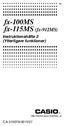 Sw fx-100ms fx-115ms (fx-912ms) Instruktionshäfte 2 (Ytterligare funktioner) CA 310079-001V07 http://world.casio.com/edu_e/ Viktigt! Förvara din bruksanvisning och all övrig information nära till hands
Sw fx-100ms fx-115ms (fx-912ms) Instruktionshäfte 2 (Ytterligare funktioner) CA 310079-001V07 http://world.casio.com/edu_e/ Viktigt! Förvara din bruksanvisning och all övrig information nära till hands
Prov 1 2. Ellips 12 Numeriska och algebraiska metoder lösningar till övningsproven uppdaterad 20.5.2010. a) i) Nollställen för polynomet 2x 2 3x 1:
 Ellips Numeriska och algebraiska metoder lösningar till övningsproven uppdaterad.. Prov a) i) ii) iii) =,, = st 9,876 =,9876,99 = 9,9,66,66 =,7 =,7 Anmärkning. Nollor i början av decimaltal har ingen betydelse
Ellips Numeriska och algebraiska metoder lösningar till övningsproven uppdaterad.. Prov a) i) ii) iii) =,, = st 9,876 =,9876,99 = 9,9,66,66 =,7 =,7 Anmärkning. Nollor i början av decimaltal har ingen betydelse
Kapitel 2: Använda räknaren
 Kapitel 2: Använda räknaren 2 Slå på och stänga av TI-89 / TI-92 Plus... 14 Justera kontrasten i teckenfönstret... 15 Tangentbordet TI-89... 16 Tangentbordet TI-92 Plus... 17 Funktionstangenter... 18 Mata
Kapitel 2: Använda räknaren 2 Slå på och stänga av TI-89 / TI-92 Plus... 14 Justera kontrasten i teckenfönstret... 15 Tangentbordet TI-89... 16 Tangentbordet TI-92 Plus... 17 Funktionstangenter... 18 Mata
STOCKHOLMS UNIVERSITET VT 2011 Avd. Matematisk statistik GB DATORLABORATION 1: TIDSSERIER.
 MATEMATISKA INSTITUTIONEN Tillämpad statistisk analys, GN STOCKHOLMS UNIVERSITET VT 2011 Avd. Matematisk statistik GB 2011-03-24 DATORLABORATION 1: TIDSSERIER. I Tarfala har man under en lång följd av
MATEMATISKA INSTITUTIONEN Tillämpad statistisk analys, GN STOCKHOLMS UNIVERSITET VT 2011 Avd. Matematisk statistik GB 2011-03-24 DATORLABORATION 1: TIDSSERIER. I Tarfala har man under en lång följd av
Complex numbers. William Sandqvist
 Complex numbers Hur många lösningar har en andragradsekvation? y = x 2 1 = 0 Två lösningar! Kommer Du ihåg konjugatregeln? Svaret kan ju lika gärna skrivas: x 1 = 1 x2 = + 1 Hur många lösningar har den
Complex numbers Hur många lösningar har en andragradsekvation? y = x 2 1 = 0 Två lösningar! Kommer Du ihåg konjugatregeln? Svaret kan ju lika gärna skrivas: x 1 = 1 x2 = + 1 Hur många lösningar har den
Grundläggande Ordbehandling Microsoft Word
 Grundläggande Ordbehandling Microsoft Word Programfönstret Namnlist Verktygsfält Menyrad Vågrät linjal Lodrät linjal Rullningslist Statusfält Menyer och Verktygsfält Visa eller dölja ett verktygsfält Högerklicka
Grundläggande Ordbehandling Microsoft Word Programfönstret Namnlist Verktygsfält Menyrad Vågrät linjal Lodrät linjal Rullningslist Statusfält Menyer och Verktygsfält Visa eller dölja ett verktygsfält Högerklicka
Block 1 - Mängder och tal
 Block 1 - Mängder och tal Mängder Mängder och element Venndiagram Delmängder och äkta delmängder Union och snittmängd Talmängder Heltalen Z Rationella talen Q Reella talen R Räkning med tal. Ordning av
Block 1 - Mängder och tal Mängder Mängder och element Venndiagram Delmängder och äkta delmängder Union och snittmängd Talmängder Heltalen Z Rationella talen Q Reella talen R Räkning med tal. Ordning av
